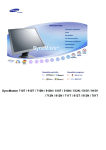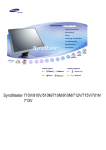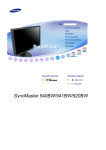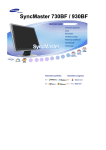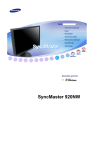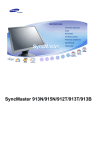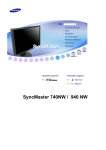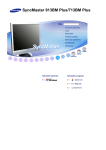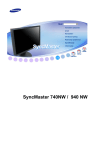Download Samsung 710V Uporabniški priročnik
Transcript
SyncMaster 710V
Namestitev gonilnika
Namestitev programa
SyncMaster 710V/910V/510M/710M/910M/712V/715V/701N
713V
Če ne upoštevate opozoril označenih s tem simbolom, - lahko pride do poškodb ali škode na
napravi
Prepovedano
Obvezno preberite in dobro razumite
Ne ločevati
Izvlecite vtikač iz vtičnice
Ne se dotikati
Ozemljitev za preprečitev električnega
šoka
Napajanje
Nastavite računalnik na DPMS-način, če ga dalj časa ne boste uporabljali.
Če uporabljate ohranjevalec zaslona, ga aktivirajte.
Ne uporabljajte poškodovan ali razmajan vtikač,
z
to lahko povzroči električni šok ali požar
Ne izvlecite vtikač s potegom za priključni kabel in ne prijemljite ga z mokrimi
rokami,
z
to lahko povzroči električni šok ali požar.
Uporabljajte samo ustrezno ozemljeno vtičnico in vtikač,
z
neustrezna ozemljitev lahko povzroči električni šok ali požar.
Ne zvijajte vtikača ali priključni kabel in ne postavljajte težkih predmetov na
njiju,
z
to lahko povzroči električni šok ali požar.
Ne povezujte skupaj več priključnih kablov ali vtikačev,
z
to lahko povzroči požar.
Namestitev
Monitor postavite v prostor z nizko vlažnostjo in minimalno količino prahu,
z
v nasprotnem lahko pride do električnega šoka ali požara znotraj monitorja.
Pazite,da vam monitor ne pade na tla, ko ga premikate,
z
lahko povzroči škodo na njem in lahko poškoduje vas.
Monitor postavite na ravno in stabilno površino.
z
Monitor vas lahko poškoduje če pade na vas.
Pazljivo odložite monitor ,
z
lahko se namreč poškoduje ali razbije.
Nikoli ne polagajte monitorja s sprednjo stranjo navzdol,
z
lahko se poškoduje TFT-LCD površina.
Ne uporabljate monitorja brez podstavka
z
z
lahko se pokvari ali povzroči požar zaradi slabe ventilacije,
če že morate uporabljati monitor brez priloženega podstavka , zagotovite
potrebno ventilacijo
Med monitorjem in zidom pustite prostor za ventilacijo
z
slaba ventilacija lahko povzroči povišanje temperature in s tem požar.
Čiščenje
Ohišje monitorja ali TFT-LCD površino brišite z rahlo navlaženo , mehko krpo
Ne nanašajte detergent direktno na monitor
z
to lahko povzroči električni šok ali požar
Čistite z mehko krpo natopljeno s priporočenim detergentom
Če je konektor med vtikačem in pinom prašen ali umazan, ga očistite s suho
krpo
z
Umazan konektor lahko povzroči električni šok ali požar
Pokličite servis ali službo za uporabnike za čiščenje notranjosti enkrat letno
z
ohranjajte čisto notranjost proizvoda. Prah, ki se nabere v notranjosti čez nekaj
časa lahko povzroči okvare ali požar.
Ostalo
Ne snemajte pokrova ali zadnje strani. V notranjosti ni delov, ki bi jih lahko sam
uporabnik servisiral
z
z
to lahko povzroči električni šok ali požar,
prepustite servis pooblaščenim serviserjem
Če vaš monitor ne deluje pravilno – še zlasti če slišite čudne zvoke ali zavohate
čuden vonj – ga takoj izklopite iz vtičnice in pokličite pooblaščenega
zastopnika oziroma serviserja.
z
to lahko povzroči električni šok ali požar.
Pazite, da voda ne dospe v monitor in ga ne izpostavljajte vlagi
z
z
to lahko povzroči okvaro, električni šok ali požar,
ne uporabljajte monitor blizu vode ali na odprtem prostoru kjer bi bil
izpostavljen dežju ali snegu
Če vaš monitor pade ali se ohišje poškoduje, izklopite monitor in izvlecite kabel
iz vtičnice
z
z
monitor se je lahko pokvaril in lahko povzroči električni šok ali požar,
pokličite pooblaščeni servis .
Izvlecite vtikač iz vtičnice med neurjem ali grmenjem ali če monitor dalj časa ne
uporabljate
z
lahko pride do električnega šoka ali požara
Ne premikajte monitorja tako, da ga vlečete za priključni ali signalni kabel
z
to lahko povzroči okvaro, električni šok ali požar kot posledico poškodovanega
kabla.
Ne premikajte monitor levo ali desno tako, da vlečete samo za priključni ali
signalni kabel
z
to lahko povzroči okvaro, električni šok ali požar kot posledico poškodovanega
kabla.
Ne pokrivajte odprtine na ohišju monitorja
z
slaba ventilacija lahko povzroči okvaro ali požar.
Ne odlagajte težkih predmetov na monitor
z
to lahko povzroči eksplozijo ali požar.
Ne uporabljajte in ne odlagajte vnetljivih snovi blizu monitorja
z
to lahko povzroči eksplozijo ali požar.
Monitor naj ne bo blizu magnetnih predmetov
z
le ti lahko povzročijo izgubo barve ali iskrivljeno sliko
Ne dajajte kovinskih predmetov, delov žice ali stvari, ki so vnetljive npr. papirja,
v odprtine ali A/V porte na monitorju
z
z
to lahko povzroči okvaro, električni šok ali požar,
če se znajde tujek v monitorju pokličitepooblaščeni servis .
Če dalj časa gledate določen ekran lahko postane slika nejasna
z
prestavite na način varčevanja energije ali aktivirajte ohranjevalec zaslona
(screen saver), ko dalj čas ne uporabljate računalnika.
Prilagodite resolucijo in frekvenco nivojem, ki odgovarjajo modelu
z
neodgovarjajoča resolucija povzroči neželeno kvaliteto slike.
15"inčev
- 1024 X 768
17,19" inčev - 1280 X 1024
Pri uporabi slušalk nastavite ustrezno glasnost.
z
Z veliko jakostjo zvoka si lahko poškodujete sluh.
s tem se oþi manj utr udijo.
Vsako uro naredite 5 minutni odmor, da si odpočijete oči..
Ne uporabljajte monitorja na prostorih izpostavljenih močnim vibracijam
z
izpostavljenost močnim vibracijam lahko povzroči požar in skrajša življensko
dobo monitorja.
Ko premikate monitor, ga izklopite iz elektrike in izvlecite kabel iz vtičnice.
Preverite ali so vsi kabli vključno z antenskim in kabli za druge naprave
izklopljeni predno premikate monitor.
z
to lahko povzroči okvari ali električni šok.
SyncMaster 710V/910V/712V/715V/701N
713N
Prosimo preverite ali se naslednje komponente nahajajo v kompletu z monitorjem.
Če katera komponenta manjka se obrnite na vašega dobavitelja.
Pakiranje
Monitor
Monitor in običajen podstavek
Dno
Držalo
Priročnik
Kratka navodila za montažo
Garancijski list
D-sub kabel
Priključni kabel
Kabel
Navodila za uporabnike
Pogonski sklop monitorja ,
Natural Color (Natural Color
Pro)˛MagicTune™ CD s
programom
Sprednja stran
1.
gumb Menu [ ]
Odpira OSD izbirnik. Uporablja se za izhod iz OSD izbirnika ali vračilo na
predhodni izbirnik
2.
MagicBright tipka
[ ]
MagicBright je nova značilnost, ki omogoča optimalno gledanje okolice
odvisno od vsebine slike, ki jo gledate. Na razpolago so naslednji delovni
načini: tekst (Text), Internet in zabava (Entertain). Vsak od naštetih
načinov ima svojo prednastavljeno jakost svetlobe. Enostavno lahko
izberete eno od treh s pritiskom na MagicBright kontrolne tipke:
1) Text
normalna svetloba za delo z dokumentacijo ali večjimi količinami
teksta.
2) Internet
srednje močna svetloba: za delo z materiali kjer se sta kombinirana
slika in tekst.
3) Entertain
izrazita svetloba za gledanje filmov z medijev kot so DVD ali VCD.
4) Custom
čeprav so prednastavljene vrednosti pazljivo izbrane, se lahko zgodi,
da vam ne odgovarjajo.
V takem primeru si nastavite želeno vrednost z Brightness (svetloba)
in Contract (kontrast) gumbi.
>>Kliknite tukaj, če želite videti animacijo.
3.
Gumb Power / Napajanje S tem gumbom vklapljajte in izklapljate monitor./
[ ]/
Lučka sveti zeleno ob normalnem delu in zabrli zeleno medtem, ko
ndikator vključenosti
monitor pripravlja nastavitve.
4.
Gumb za nastavitev
svetlobe slike [ ]
ko na zaslonu ni OSD-ja, pritisnite tipko za uskladitev jakosti svetlobe.
2,4. Gumbi za nastavitev [
]
omogočajo poudarjanje in namestitev postavk v izbirniku.
5.
Uporablja se za izbiro OSD izbirnika. /
to tipko uporabljajte za avtomatsko nastavitev direktnega pristopa.
Pritisni tipko [ ]/
Auto tipka
Poglejte funkcijo Power opisano v priročniku v zvezi s funkcijami varčevanja energije. Če želite
varčevati z energijo, izklopite monitor, ko ga ne uporablajte ali će ga dalj časa ne boste uporabljali.
Zadnja stran
(Konfiguracija zadnje strani se lahko razlikuje od modela do modela)
1.
2.
Mrežni priključek
D-sub 15-pin port
Zvežite mrežni kabel monitorja in mrežni priključek na zadnji strani monitorja
Priključite kabel na 15-pinski D-sub priključek na zadnji strani monitorja.
Poglejte Povezava monitorja za ostale detajle v zvezi z povezavo kablov.
SyncMaster 510M/710M/910M
Prosimo preverite ali se naslednje komponente nahajajo v kompletu z monitorjem.
Če katera komponenta manjka se obrnite na vašega dobavitelja.
Pakiranje
Monitor
Monitor in običajen podstavek
Dno
Držalo
Priročnik
Kratka navodila za montažo
Garancijski list
Navodila za uporabnike
Pogonski sklop monitorja ,
Natural Color (Natural Color
Pro)˛MagicTune™ CD s
programom
Kabel
D-sub kabel
Priključni kabel
Avdio kabel
Sprednja stran
1.
gumb Menu [ ]
Odpira OSD izbirnik. Uporablja se za izhod iz OSD izbirnika ali vračilo na
predhodni izbirnik
2.
MagicBright tipka
[ ]
MagicBright je nova značilnost, ki omogoča optimalno gledanje okolice
odvisno od vsebine slike, ki jo gledate. Na razpolago so naslednji delovni
načini: tekst (Text), Internet in zabava (Entertain). Vsak od naštetih
načinov ima svojo prednastavljeno jakost svetlobe. Enostavno lahko
izberete eno od treh s pritiskom na MagicBright kontrolne tipke:
1) Text
normalna svetloba za delo z dokumentacijo ali večjimi količinami
teksta.
2) Internet
srednje močna svetloba: za delo z materiali kjer se sta kombinirana
slika in tekst.
3) Entertain
izrazita svetloba za gledanje filmov z medijev kot so DVD ali VCD.
4) Custom
čeprav so prednastavljene vrednosti pazljivo izbrane, se lahko zgodi,
da vam ne odgovarjajo.
V takem primeru si nastavite želeno vrednost z Brightness (svetloba)
in Contract (kontrast) gumbi.
>>Kliknite tukaj, če želite videti animacijo.
3.
Gumb Power / Napajanje S tem gumbom vklapljajte in izklapljate monitor./
[ ]/
Lučka sveti zeleno ob normalnem delu in zabrli zeleno medtem, ko
ndikator vključenosti
monitor pripravlja nastavitve.
4.
Volume button [ ]
When OSD is not on the screen, push the button to adjust volume.
2,4. Gumbi za nastavitev [
]
omogočajo poudarjanje in namestitev postavk v izbirniku.
5.
Uporablja se za izbiro OSD izbirnika. /
to tipko uporabljajte za avtomatsko nastavitev direktnega pristopa.
Pritisni tipko [ ]/
Auto tipka
Poglejte funkcijo Power opisano v priročniku v zvezi s funkcijami varčevanja energije. Če želite
varčevati z energijo, izklopite monitor, ko ga ne uporablajte ali će ga dalj časa ne boste uporabljali.
Zadnja stran
(Konfiguracija zadnje strani se lahko razlikuje od modela do modela)
1.
2.
Mrežni priključek
D-sub 15-pin port
Zvežite mrežni kabel monitorja in mrežni priključek na zadnji strani monitorja
Priključite kabel na 15-pinski D-sub priključek na zadnji strani monitorja.
1.
Priključek za slušalke [ ]
2.
Zvočni priključek računalnika
Priključite avdio kabel monitorja v avdio vrata na zadnji strani računalnika.
Poglejte Povezava monitorja za ostale detajle v zvezi z povezavo kablov.
1.
Povežite mrežni kabel monitorja in mrežni priključek na zadnji strani monitorja.
Priključni kabel vtaknite v najbližjo vtičnico.
2-1.
Uporaba konektorja D-sub (Analog) na video kartici.
Povežite signalni kabel s 15-pinskim konektorjem D-sub na zadnji strani monitorja.
2-2.
Povezano z McIntosh
Priključite monitor na McIntosh računalnik s D-sub priključnim kablom.
2-3.
Pri starejših McIntosh modelih je potrebno za povezavo monitorja uporabiti poseben Mac adapter.
3.
Vključite računalnik in monitor. Če je na monitorju slika, je namestitev končana.
Postavitev monitorja
1. Monitor in podstavke
2. Monitor in držalo
Postavitev podloge
S tem monitorjem uporabite 100mmx100mm VESA odgovarjajočo prirobnico konzolnega nosilca.
A.Monitor
B.Prirobnica konzolnega nosilca
1.
2.
3.
4.
Izklopite monitor in izvlecite priključni kabel
Položite LCD TV z licem navzdol na ravno površino ter podložite z blazino ali kakšnim drugim mehkim
materialom, da ga zaščitite
Snemite dva vijaka in odmaknite podstavke z LCD monitorja
Poravnajte prirobnico konzolnega nosilca z luknjami za pritrditev na zadnji strani ohišje ter jo privijte s
štirimi vijaki, ki so dobavljeni skupaj s konzolnim nosilcem, zidnim nosilce ali drugimi nosilci.
Ko operacijski sistem zahteva vodilni program za monitor, vstavite CD-ROM, ki je priložen
monitorju. Namestitev vodilnega programa se malenkostno razlikuje od enega do drugega
operacijskega sistema. Vsekakor sledite navodilom vašega operacijskega sistema.
Pripravite prazen CD in prevzemite datoteko z vodilnim programom s spodaj navedenih
z
internetnih strani:
http://www.samsung.com/ (povsod)
http://www.samsungusa.com/monitor (ZDA)
http://www.sec.co.kr/monitor (Koreja)
http://www.samsungmonitor.com.cn/ (Kitajska)
Windows XP/2000
1. Vstavite CD v CD-ROM
2. Pritisnite "Windows XP/2000 Driver"(Windows XP/2000 vodilni program).
3. S popisa monitorjev izberite želeni model monitorja in pritisnite "OK" (v redu).
4. Ko vidite naslednje okno "Message" (Sporočilo), pritisnite gumb "Continue Anyway" (vseeno
nadaljevati). Nato pritisnite gumb"OK" (v redu).
Ta gonilnik ima overjeni MS logotip in namestitev ne bo poškodovala
operacijskega sistema. Nahaja se na domači internetni strani :
http://www.samsung.com/.
5. Namestitev vodilnega programa monitorja je zaključena.
Windows XP | Windows 2000 | Windows NT | Linux
Ko operacijski sistem zahteva vodilni program za monitor, vstavite CD-ROM, ki je priložen
monitorju. Namestitev gonilnikov se malenkostno razlikuje od enega do drugega
operacijskega sistema. Vsekakor sledite navodilom vašega operacijskega sistema.
Pripravite prazen CD in prevzemite datoteko z vodilnim programom s spodaj navedenih
z
internetnih strani:
http://www.samsung.com/ (povsod)
http://www.samsungusa.com/monitor (ZDA)
http://www.sec.co.kr/monitor (Koreja)
http://www.samsungmonitor.com.cn/ (Kitajska)
Microsoft® Windows® XP operacijski sistem
1. Vstavite CD v CD-ROM
2. Pritisnite "Start" —> "Control Panel" nato kliknite na ikono "Appearance and Themes" (Prikaz in
teme)
3. Kliknite ikono "Display" (prikaz) in nato izberite predlogo "Settings" (postavke) za njo pa
"Advanced.."(napredni).
4. Pritisnite gumb "Properties" (lastnosti) na predlogi "Monitor" ter izberite "Driver" (gonilnik).
5. Pritisnite "Update Driver.." (ažurirati gonilnik) in izberite "Install from a list or.." (inštalirati s popisa
ali..) nato kliknite gumb "Next" (naprej).
6. Izberite "Don't search ,I will.." (Neišči, jaz bom..), nato kliknite "Next" (naprej) in na koncu še "Have
disk" (imam CD).
7. Kliknite gumb "Browse" (pregledati) in izberite A:(D:\Driver) ter model monitorja na spisku modelov .
kliknite "Next" (naprej).
8. Če se prikaže naslednje okno "Message" (sporočilo) , kliknite v njem "Continue Anyway" (vseeno
nadaljuj) , ter nato gumb "OK" (v redu).
Ta gonilnik ima overjeni MS logotip in namestitev ne bo poškodovala operacijskega sistema. Nahaja
se na domači internetni strani :
http://www.samsung.com/
9. Kliknite gumb "Close" (zapreti) in nato klikajte gumb "OK" (u redu).
10. S tem je namestitev zaključena.
Microsoft® Windows® 2000 operacijski sistem
Če se na monitorju prikaže sporočilo "Digital Signature Not Found" (ni najden digitalen
podpis), postopajte po naslednjih navodilih.
1. Izberite gumb "OK" (v redu) na oknu "Insert disk" (vstavi CD)
2. Kliknite "Browse" (Pregledati) na oknu "File Needed" (potrebna je datoteka)
3. Kliknite A:(D:\Driver) in nato "Open" (odpreti) ter na koncu "OK" (v redu)
Namestitev
1.
2.
3.
4.
5.
6.
7.
8.
9.
10.
Pritisnite "Start" , "Setting"(namestitve), "Control Panel".
Z dvoklikom pritisnite na ikono "Display" (prikaz)
Izberite predlogo "Settings" (namestitve) in pritisnite "Advanced.."(napredni).
Izberite "Monitor".
Primer1:Če gumb "Properties" (lastnosti) ni aktiven to pomeni, da je monitor pravilno konfiguriran.
Prosimo prekinite namestitev.
Primer2:Če je gumb "Properties" (lastnosti) aktiven, kliknite gumb "Properties" (lastnosti) in nadaljujte
z naslednjimi koraki.
Pritisnite "Driver" (gonilnik) in nato kliknite "Update Driver.." (ažurirati gonilnik) ter nato kliknite gumb
"Next" (naprej)
Izberite "Display a list of the known drivers for this device so that I can choose a specific
driver" (prikazati spisek znanih gonilnikov za to napravo tako, da lahko izberem odgovarjajoči
gonilnik). Za tem kliknite "Next" (narej) in nato "Have disk" (Imam disketo/CD)..
Kliknite "Browse" (pregledati) ter izberite A:(D:\Driver).
Pritinite gumb "Open" (odpreti) in nato "OK" (v redu)
Izberite model vašega monitorja in pritisnite gumb "Next"(naprej) ter nato spet "Next" (naprej)
Kliknite gumb "Finish" (končati ) in nato gumb "Close" (zapreti).
Če se prikaže okno s sporočilom "Digitalnega podpisa ni bilo mogoče najti", kliknite gumb
"Da". Kliknite gumb "Dokončaj" in nato gumb "Zapri".
Microsoft® Windows® NT operacijski sistem
1. Kliknite Start, Settings, Control Panel, n nato z dvoklikom ikono Display (prikaz)
2. V oknu Display Registration Inforamtion (informacije o registraciji prikaza), pritisnite predlogo Settings
(namestitve) in nato pritisnite All Display Modes (vsi načini prikaza).
3. Izberite želeni način (ločljivost, število barv in vertikalna frekvenca) ter kliknite OK (v redu)..
4. Pritisnite gumb Apply (uporabiti) če želite, da zaslon dobro deluje po pritisku na Test. Če zaslon ne
deluje dobro, uporabite drug način (način z nižjo ločljivostjo, manj barv ali nižjo frekvenco).
Če ne najdete načina pod All Display Modes, (vsi načini prikaza), izberite ločljivost in
vertikalno frekvenco z predprogramirani načini prikaza (predprogramirani načini prikaza) v
navodilih za uporabnike.
Linux operacijski sistem
Za X-Window potrebujete sistemsko datoteko X86Config.
1.
2.
3.
4.
5.
6.
7.
8.
9.
Pritisnite Enter na prvem in drugem prikazu potem, ko ste končali datoteko X86Config.
Tretji prikaz je namestitev miške.
Namestite računalniško miško.
Naslednji prikaz je izbor tipkovnice.
Namestite računalniško tipkovnico.
Naslednji prikaz je za namestitev monitorja.
Prvo namestite horizontalno frekvenco monitorja (lahko jo direktno vnesete)
Namestite vertikalno frekvenco monitorja (lahko jo vnesete direktno)
Vnesite naziv modela vašega monitorja. Ti podatki ne bodo vplivali na stvarno izvršitev X-Window
datoteke.
10. Končali ste z namestitvijo monitorja.
Končajte še X-Window potem, ko ste namestili še ostali potreben hardware.
Natural Color
Softwerski program Natural Color
En novejših problemov pri uporabi računalnika je ta, da barva slike ispisane pisalnikom, skeniranih ali
snemanih z digitalno kamero ni enaka barvi prikazani na monitorju.
Software Natural Color je prava rešitev za ta problem. Razvila ga je firma Samsung Electronics skupaj
s korejskim inštitutom Electronics&Telecommunications Research Institute (ETRI).
program je dosegljiv samo za monitorje firme Samsung in omogoča, da je barva slike na monitorju
enaka barvam tiskanih ali skeniranih slik.
Za več pojasnil preberite Pomoč (F1) v softwerskem programu.
Namestitev programa Natural Color
Vstavite Cd, ki je priložen Samsung monitorju v CD-ROM. Pojavil se bo inicialni zaslon namestitve
programa. Pritisnite na Natural Color na inicialnem zaslonu za namestitev programa Natural Color.
Za ročno namestitev programa, vstavite CD, ki je priložen Samsung monitorju, pritisnite Start sestava
Windows in nato izberite Execute ( izvršiti).
Vpišite: D:WcolorWengWsetup.exe in pritinite tipko <Enter>.
( Če CD, ki je vstavljen ni D:W vnesite odgovarjajoči disk).
Brisanje programa Natural Color
Izberite Setting (namestitve)/Control Panel v izbirniku Start ter z dvoklikom pritisnite Add/Delete a
program ( dodati/izbrisati program).
Izberite Natural Color na spisku in pritisnite Add/Delete (dodati/izbrisati).
SyncMaster 710V/910V/712V/715V/701N
713N
1. Odpira OSD izbirnik. Uporablja se za izhod iz OSD izbirnika in vračilo na predhodni izbirnik
2. Uskladi postavke v izbirniku
3. Uskladi postavke v izbirniku
4. Aktivirajte označeno postavko v izbirniku.
AUTO
izbirnik
Opis
ko je v izbirniku pritisnjena 'AUTO' tipka , se v sredi animiranega zaslona pojavi
zaslon za namestitve.
AUTO
Za avtomatsko izostritev uporabite funkcijo 'AUTO' , medtem ko je vključen AUTO
PATTERN
z
z
Če samodejna nastavitev ne deluje ustrezno, ponovno pritisnite gumb Auto,
da bolj natančno prilagodite sliko.
Če spremenite ločljivost na nadzorni plošči, se funkcija Auto izvede
samodejno.
MagicBright™
izbirnik
MagicBright™
Opis
za tem ponovno pritisnite gumb MagicBright™ , kar vam omogoči kroženje po
dostopnih predkonfiguriranih načinih dela:
- Custom (standardni), Text (tekst), Internet , Entertain (zabava).
Brightness
izbirnik
Opis
namestite svetlobo
Brightness
1. Picture
Brightness
Contrast
2. Color
Color Tone
Color Control
Gamma
3. Image
Coarse
Fine
Sharpness
H-Position
V-Position
4. OSD
Language
H-Position
V-Position
Transparency
Display Time
5. Setup
Image Reset
Color Reset
6. Information
Picture :
izbirnik
Opis
Začetek
dela/Stop
Brightness
Contrast
Nastavite svetlobo
Direktne kontrolne značilnosti : Ko OSD ni na zaslonu,
pritisnite tipko za nastavitev jakosti svetlobe
Nastavite kontrast
Color :
izbirnik
Color Tone
Color Control
Gamma
Image :
Opis
Z izborom med štirimi načini lahko spremenite barvno nianso:
Cool(hladno), Normal (normalno), Warm(toplo) in Custom
(standardno)
Sledite tem korakom, da bi osebno priredili ravnotežje R, G in B
barv
Izberite eno od treh definiranih gam.
Začetek
dela/Stop
izbirnik
Opis
Coarse
Odstrani motnje navpičnih vijug. Grobo nastavljanje lahko vpliva
na položaj prikaza na zaslonu. Prikaz lahko vrnete v sredo
zaslona s pomočjo izbirnika Horizontal Control (na razpolago
samo v analognem načinu)
Odstrani motnje vodoravnih črt. Če motnje ostanejo tudi po
namestitvi preko izbirnika Fine, ponovite nastavitve potem, ko
ste spremenili frekvenco (delovni takt na razpolago samo v
analognem načinu)
Fine
Sharpness
Sledite tem navodilom za spremembo jasnosti slike.
H-Position
Sledite tem navodilom za spremembo horizontalne pozicije
prikaza na monitorju (na razpolago samo v analognem načinu)
V-Position
Sledite navodilom za spremembo vertikalne pozicije prikaza na
monitorju ( na razpolago samo v analognem načinu).
OSD :
Začetek
dela/Stop
izbirnik
Opis
Language
Sledite tem korakom za spremembo jezika v izbirniku (menuju).
Lahko izberete en od sedmih jezikov (angleški, nemški, španski,
francoski, italijanskim švedski, ruski).
Opomba : Izbran jezik vpliva samo na jezik OSD-ja, nima vpliva
na program računalnika.
H-Position
Lahko spremenite horizontalno pozicijo, ko se OSD menu pojavi
na monitorju
V-Positon
Lahko spremenite vertikalno pozicijo, ko se OSD menu pojavi
na monitorju.
Transparency
Menjuje prozornost ozadja OSD-ja.
Display Time
Izbirnik (menu) se bo avtomatsko izključil, če nekaj časa ne
boste spreminjali nastavitev. Lahko določite čas čakanja predno
se izbirnik izklopi.
Setup :
Začetek
dela/Stop
izbirnik
Začetek
dela/Stop
Opis
Image Reset
Zamenjava tovarniško prednastavljenih parametrov slike
Color Reset
Zamenjava tovarniško prednastavljenih parametrov barve
Information :
izbirnik
Information
Opis
Prikazuje izvor videa, način prikaza na OSD zaslonu.
SyncMaster 510M/710M/910M
1. Odpira OSD izbirnik. Uporablja se za izhod iz OSD izbirnika in vračilo na predhodni izbirnik
2. Uskladi postavke v izbirniku
3. Uskladi postavke v izbirniku
4. Aktivirajte označeno postavko v izbirniku.
AUTO
izbirnik
Opis
ko je v izbirniku pritisnjena 'AUTO' tipka , se v sredi animiranega zaslona pojavi
zaslon za namestitve.
AUTO
Za avtomatsko izostritev uporabite funkcijo 'AUTO' , medtem ko je vključen AUTO
PATTERN
z
z
Če samodejna nastavitev ne deluje ustrezno, ponovno pritisnite gumb Auto,
da bolj natančno prilagodite sliko.
Če spremenite ločljivost na nadzorni plošči, se funkcija Auto izvede
samodejno.
MagicBright™
izbirnik
MagicBright™
Volume
Opis
za tem ponovno pritisnite gumb MagicBright™ , kar vam omogoči kroženje po
dostopnih predkonfiguriranih načinih dela:
- Custom (standardni), Text (tekst), Internet , Entertain (zabava).
izbirnik
Opis
Ko OSD ni na zaslonu, s pritiskom na gumb uravnajte jakost zvoka.
Volume
1. Picture
Brightness
Contrast
2. Color
Color Tone
Color Control
Gamma
3. Image
Coarse
Fine
Sharpness
H-Position
V-Position
4. OSD
Language
H-Position
V-Position
Transparency
Display Time
5. Setup
Image Reset
Color Reset
6. Information
Picture :
izbirnik
Opis
Začetek
dela/Stop
Brightness
Contrast
Nastavite svetlobo
Direktne kontrolne značilnosti : Ko OSD ni na zaslonu,
pritisnite tipko za nastavitev jakosti svetlobe
Nastavite kontrast
Color :
izbirnik
Color Tone
Color Control
Gamma
Image :
Opis
Z izborom med štirimi načini lahko spremenite barvno nianso:
Cool(hladno), Normal (normalno), Warm(toplo) in Custom
(standardno)
Sledite tem korakom, da bi osebno priredili ravnotežje R, G in B
barv
Izberite eno od treh definiranih gam.
Začetek
dela/Stop
izbirnik
Opis
Coarse
Odstrani motnje navpičnih vijug. Grobo nastavljanje lahko vpliva
na položaj prikaza na zaslonu. Prikaz lahko vrnete v sredo
zaslona s pomočjo izbirnika Horizontal Control (na razpolago
samo v analognem načinu)
Odstrani motnje vodoravnih črt. Če motnje ostanejo tudi po
namestitvi preko izbirnika Fine, ponovite nastavitve potem, ko
ste spremenili frekvenco (delovni takt na razpolago samo v
analognem načinu)
Fine
Sharpness
Sledite tem navodilom za spremembo jasnosti slike.
H-Position
Sledite tem navodilom za spremembo horizontalne pozicije
prikaza na monitorju (na razpolago samo v analognem načinu)
V-Position
Sledite navodilom za spremembo vertikalne pozicije prikaza na
monitorju ( na razpolago samo v analognem načinu).
OSD :
Začetek
dela/Stop
izbirnik
Opis
Language
Sledite tem korakom za spremembo jezika v izbirniku (menuju).
Lahko izberete en od sedmih jezikov (angleški, nemški, španski,
francoski, italijanskim švedski, ruski).
Opomba : Izbran jezik vpliva samo na jezik OSD-ja, nima vpliva
na program računalnika.
H-Position
Lahko spremenite horizontalno pozicijo, ko se OSD menu pojavi
na monitorju
V-Positon
Lahko spremenite vertikalno pozicijo, ko se OSD menu pojavi
na monitorju.
Transparency
Menjuje prozornost ozadja OSD-ja.
Display Time
Izbirnik (menu) se bo avtomatsko izključil, če nekaj časa ne
boste spreminjali nastavitev. Lahko določite čas čakanja predno
se izbirnik izklopi.
Setup :
Začetek
dela/Stop
izbirnik
Začetek
dela/Stop
Opis
Image Reset
Zamenjava tovarniško prednastavljenih parametrov slike
Color Reset
Zamenjava tovarniško prednastavljenih parametrov barve
Information :
izbirnik
Information
Opis
Prikazuje izvor videa, način prikaza na OSD zaslonu.
Pregled
| Namestitev
| Način OSD
|
Umerjanje
barv
| Odstranitev
| Odpravljanje težav
Pregled
Kaj je MagicTune™?
Učinkovitost monitorja je lahko odvisna od grafične kartice, osvetljenosti računalnika in drugih dejavnikov
okolja. Če želite na svojem monitorju videti kar najboljšo sliko, ga morate prilagoditi na značilnosti okolja. Žal se
pogosto izkaže, da je lahko ročno nastavljanje slike kar zahtevno opravilo. Za pravilno prilagajanje
(nastavljanje) potrebujete preprost program, ki postopno pridobi podatke, potrebne za najboljšo splošno
kakovost slike.
V večini primerov preprostega nastavljanja svetlosti ali kontrasta morate uporabiti večnivojske menije
zaslonskega prikazovalnika (OSD), ki jih ni lahko razumeti. Poleg tega nimate nobenih povratnih informacij, ki bi
vam pomagale pri pravilnem nastavljanju možnosti monitorja. MagicTune je programsko orodje, ki vas s
preprostimi navodili in vzorci ozadja vodi skozi postopek naravnavanja posamezne možnosti monitorja.
Osnovna funkcionalnost
MagicTune je programsko orodje, ki omogoča prilagajanje monitorja in naravnavanje barv z uporabo protokola
DDC/CI (Display Data Channel Command Interface) (Ukazni vmesnik za podatkovni kanal zaslona).
Vsako prilagajanje prikaza se nadzira prek programske opreme – tako nam ni treba uporabiti monitorjevega
zaslonskega prikazovalnika (OSD). MagicTune podpira operacijske sisteme Windows98SE, Me, 2000, NT, XP
Home in XP Professional.
MagicTune deluje v ozadju, do njega pa pridete prek opravilne vrstice, menija Start ali da z desno miškino
tipko kliknete na namizje. MagicTune omogoča hitro in natančno naravnavanje prikaza ter vam daje možnost,
da shranite in uporabite konfiguracije nastavitve monitorja, ki vam najbolj ustrezajo.
Način OSD
Način OSD omogoča preprosto prilagajanje nastavitev monitorja, ne da bi vam bilo treba slediti vnaprej
določenim korakom. Izberete lahko poljubni element v meniju in ga zlahka nastavite.
Pregled
| Namestitev
| Način OSD
|
Umerjanje
barv
| Odstranitev
| Odpravljanje težav
Namestitev
1.
Vstavite namestitveni CD v pogon CD-ROM.
2.
Kliknite namestitveno datoteko programa MagicTune.
3.
Izberite jezik namestitve in kliknite "Naprej".
4.
Ko se prikaže okno čarovnika InstallShield, kliknite "Naprej".
5.
Izberite "Sprejmem pogoje licenčne pogodbe", če se strinjate s pogoji uporabe.
6.
Izberite mapo, kamor želite namestiti MagicTune.
7.
Kliknite "Namesti".
8.
Odpre se pogovorno okno "Stanje namestitve".
9.
10.
Kliknite "Dokončaj".
Ko bo namestitev končana, se bo na vašem namizju pojavila ikona programa MagicTune 2.5.
Dvokliknite ikono in tako zaženite program.
Lahko se zgodi, da se npr. ikona MagicTune ne prikaže, ker je odvisna od specifikacij
računalniškega sistema ali monitorja. Če se to zgodi, pritisnite tipko F5.
11.
Če je bila namestitev uspešna, se bo odprlo tole okno.
12.
To sporočilo o napaki vas bo opozorilo, da sistem uporablja video kartico, ki je MagicTune ne podpira.
Težave pri namestitvi
Na namestitev orodja MagicTune 2.5 lahko vplivajo dejavniki, kot so video kartica, matična plošča in omrežno
okolje.
Če ste med nameščanjem naleteli na težave, poglejte v odsek "Odpravljanje težav" .
Sistemske zahteve
Operacijski sistem
z
z
z
z
z
z
Windows
Windows
Windows
Windows
Windows
Windows
98 SE
Me
NT
2000
XP Home Edition
XP Professional
Strojna oprema
z
z
Vsaj 32 MB pomnilnika
Vsaj 25 MB prostora na trdem disku.
* Če želite več informacij, obiščite spletno stran programa MagicTune.
Pregled
| Namestitev
| Način OSD
|
Umerjanje
barv
| Odstranitev
| Odpravljanje težav
MagicTune deluje v ozadju, do njega pa pridete prek opravilne vrstice, menija Start ali
da z desno miškino tipko kliknete na namizje. MagicTune omogoča hitro in natančno
naravnavanje prikaza ter vam daje možnost, da shranite in uporabite konfiguracije
nastavitve monitorja, ki vam najbolj ustrezajo.
z
z
Način OSD je v resnici lahko drugačen od navodil v priročniku, ker je
odvisen od specifikacij posameznega monitorja.
Ko deluje Pivot, del programa MagicTune morda ne deluje pravilno.
Način OSD
Način OSD olajša prilagajanje nastavitev na vseh monitorjih. Ko je ta način izbran, vam vsak jeziček na vrhu
nadzornega okna prikaže splošen opis elementov podmenija za prilagajanje. Ko so kartice izbrane, vam
posamezni jezički prikazujejo seznam vseh menijev. Če želite hitro prilagoditi nastavitve monitorja, vam način
OSD omogoča preprost in priročen dostop do vseh kartic in elementov podmenijev.
Definicija gumbov
OK
Uveljavitev vseh sprememb in izhod iz programa MagicTune.
Reset
Povrne vrednosti, ki so prikazane v dejavnem nadzornem oknu na vrednosti, ki jih je
priporočil proizvajalec.
Cancel
Izhod iz programa MagicTune brez uveljavljanja sprememb.
Če v nadzornem oknu niste spremenili ničesar, se ne bo ob kliku na gumb »Cancel«
zgodilo nič.
Definicija kartice Picture
Uporabniku omogoča prilagajanje nastavitev zaslona na želene vrednosti.
n Resolution m
j
k
l
n Brightness m
i
j
k
l
m
n Contrast m
j
k
l
n MagicBright
j
k
l
Brightness
Potemni ali posvetli celoten zaslon. Podrobne informacije na slikah v temnejših področjih
se lahko izgubijo, če svetlost ni nastavljena na ustrezno raven. Prilagodi svetlost in tako
dobite najboljše pogoje za ogled.
Contrast
Prilagodi razliko v svetlosti med svetlimi in temnimi področji zaslona. Določa jasnost slik.
Resolution
Izpiše seznam ločljivosti prikaza, ki jih podpira program.
MagicBright je nova funkcija, ki omogoča optimalno okolje za ogled glede na vsebino slike,
ki jo gledate.
Trenutno so na voljo štirje načini: Text (Besedilo), Internet, Entertain (Zabava) in Custom
(Po meri). Vsak način ima svojo prednastavljeno vrednost svetlosti. Vsako od štirih
nastavitev lahko preprosto izberete, če pritisnete gumb MagicBright.
Manj kot 19 palcev
MagicBright™
1.
2.
3.
4.
Text (Besedilo): Za dokumentacijo in delo, ki vključuje veliko besedila.
Internet: Za delo z mešanimi podobami, na primer s slikami in besedilom.
Entertain (Zabava): Za ogledovanje filmov, npr. DVD-jev in VCD-jev.
Custom (Po meri): Čeprav so naši inženirji pazljivo izbrali vrednosti, morda
nekatere od teh prednastavljenih vrednosti ne bodo ustrezale vašim očem ali pa ne
bodo ustrezale vašemu okusu. V tem primeru prilagodite Brightness (Svetlost) in
Contrast (Kontrast) z menijem zaslonskega prikazovalnika OSD. Več kot 19 palcev
Definicija kartice Color
Določa "toplino" ozadja monitorja ali barvo slike.
n Color Tone m
i
j
k
l
m
n Color Control m
j
k
l
n Calibration
j
k
l
Spremenite lahko ton barve.
Color Tone
z
z
Color Control
Prilagajanje barv slike monitorja.
Barve monitorja lahko spremenite po lastnem okusu.
z
Calibration
Warm - Normal - Cool
Custom
R- G - B
Postopek, s katerim optimirate in vzdržujete izbrane barve.
Program MagicTune vam bo v veliko pomoč, če želite videti vse podrobnosti slik kar
najbolj natančno - vključno s slikami s spleta in slikami, ki so nastale z digitalno kamero ali
skenerjem.
Definicija kartice Image
Prilagajanje vrednosti položaja, velikosti in zasuka.
i Image Setup n
j
k
l
m
n
j Position
k
l
m
z
Image Setup
z
z
Position
Fine : Odstrani motnje, na primer vodoravne pasove.
Če bodo motnje ostale kljub podrobnemu nastavljanju, ga ponovite, potem ko
prilagodite frekvenco (hitrost ure).
Coarse : Odstrani motnje, na primer navpične pasove.
Pri grobi nastavitvi se lahko premakne slika na ekranu.
Na sredino jo lahko postavite z menijem za vodoravno krmiljenje.
Auto Setup : Samodejno prilagajanje omogoča, da se monitor sam prilagodi
vhodnemu video signalu. Vrednosti za točno in grobo nastavitev ter položaj se
nastavijo samodejno.
Nastavi vodoravni in navpični položaj zaslona.
Definicija kartice Option
MagicTune lahko konfigurirate s temi možnostmi.
Naloži pogovorno okno Preferences Nastavitve, ki jih uporabljate, bodo imele v
potrditvenem polju znak "V". Če želite vklopiti ali izklopiti katero od možnosti, postavite
kazalec na polje in ga kliknite.
Preferences
z
z
Source Select
z
z
Omogočanje menija opravilne vrstice.
- Če želite priti do menija MagicTune, kliknite ikono v [meniju opravilne vrstice].
Meniji niso prikazani, če možnost [Omogoči sistemsko vrstico] v [Možnosti]
' [Osnovne nastavitve] ni izbrana.
Izbira jezika – Izbrani jezik vpliva samo na jezik OSD-ja.
Analog
Digital
Definicija kartice Podpora
Prikaže ID sredstva in številko različice programa ter omogoča uporabo funkcije Pomoč.
Help
Če potrebujete pomoč pri nameščanju ali zagonu programa MagicTune, obiščite spletno
mesto MagicTune ali pa kliknite in odprite datoteke pomoči (Uporabniški priročnik).
Uporabniški priročnik se odpre znotraj osnovnega okna brskalnika.
Asset ID
Odpre informacijsko okno, kjer je prikazan datum izdelave monitorja.
Version
Prikaže številko različice programa MagicTune in metodo za komunikacijo z monitorjem.
Pregled
| Namestitev
| Način OSD
|
Umerjanje
barv
| Odstranitev
| Odpravljanje težav
Umerjanje barv
1. Umerjanje barv
V odseku »Umerjanje barv« boste izvedeli, kako na svojem monitorju nastavite najboljše barve.
Sledite tem petim korakom in na monitorju nastavite optimalne barvne pogoje.
1.
2.
3.
4.
5.
Nastavite »Vrstico za nadzor svetlosti« tako, da se bo svetlost nadzorne površine ujemala s svetlostjo vzorca
ozadja.
Ko boste na "Nadzorni površini" zaznali določen barvni ton , premaknite nadzorni kazalec v smeri proti
barvnemu tonu na "Referenčnem barvnem krogu".
=> Ko bo prilagoditev ustrezno opravljena, na Nadzorni površini ne boste videli nobenega barvnega tona več.
Ko boste končali prilagajanje za prvi korak, kliknite gumb "Naprej".
Za preostale korake od 2 do 5 ponovite postopke 1.), 2.) in 3.).
Učinek umerjanja lahko hitro preverite, če kliknete gumb "Predogled".
Kako lahko več uporabnikov uporablja prilagojene barvne vrednosti
Definicija
Če uporablja monitor več uporabnikov, si lahko shranijo svoje barvne vrednosti, ki so jih prilagodili z umerjanjem barv.
Svoje barvne vrednosti lahko shrani do 5 uporabnikov.
1.
2.
Kako shranite prilagojene barvne vrednosti:
Pritisnite Next (Naprej), da se bo gumb spremenil v Apply (Uporabi), nato lahko shranite prilagojene barvne
vrednosti. Shranite lahko do 5 vrednosti.
Kako uporabite shranjene barvne vrednosti:
PPritisnite gumb Multi User (Več uporabnikov) na glavnem zaslonu in tako izberite in uporabite eno od
shranjenih barvnih vrednosti.
2. Predogled
Pritisnite "Predogled" v oknu "Umerjanje barv".
Prikazala se bo zgornja slika.
1.
2.
Pritisnite gumb "Prikaži umerjeno", če želite videti učinek umerjanja, ki ste ga pravkar prilagodili.
Pritisnite gumb "Prikaži neumerjeno", če želite videti izvorno sliko.
Pregled
| Namestitev
| Način OSD
|
Umerjanje
barv
| Odstranitev
| Odpravljanje težav
Odstranitev
Program MagicTune lahko odstranite samo z ukazom »Dodaj ali odstrani programe« v nadzorni plošči
programa Windows.
Če želite odstraniti MagicTune, naredite tole.
1.
Pojdite v [Sistemsko vrstico] ' [Start] ' [Nastavitve] in v meniju izberite [Nadzorna plošča]. Če je
program nameščen v operacijskem sistemu Windows XP, v meniju [Start] kliknite [Nadzorna plošča].
2.
Na Nadzorni plošči kliknite "Dodaj ali odstrani programe".
3.
V oknu "Dodaj ali odstrani programe" poiščite "MagicTune". Kliknite ga, da ga označite.
4.
Nato kliknite gumb "Spremeni/Odstrani", da program odstranite.
5.
Kliknite "Da", če želite začeti odstranjevanje.
6.
Počakajte, da se pokaže okno "Odstranitev dokončana".
Obiščite spletno stran MagicTune, če želite tehnično podporo za MagicTune, če imate kakšno vprašanje
ali če želite nadgraditi svojo programsko opremo.
Pregled
| Namestitev
| Način OSD
|
Umerjanje
barv
| Odstranitev
| Odpravljanje težav
Odpravljanje težav
z
MagicTune morda ne bo deloval, če zamenjate monitor ali če posodobite gonilnik grafične kartice,
medtem ko se izvaja MagicTune. Če pride do tega, ponovno zaženite sistem.
Check when MagicTune does not function properly.
* MagicTune feature is found only on PC (VGA) with Window OS that supports Plug and Play.
* To check whether your PC is available for MagicTune feature, follow the
steps below (When Windows is XP);
Control Panel -> Performance and Maintenance -> System -> Hardware -> Device Manager ->
Monitors -> After deleting Plug and Play monitor, find 'Plug and Play monitor' by searching new
Hardware.
z
Obiščite spletno stran MagicTune, če želite tehnično podporo za MagicTune, če imate kakšno
vprašanje ali če želite nadgraditi svojo programsko opremo.
Predno pokličete servis, prečitajte to poglavje in ugotovite ali lahko samostojno rešite problem. Če
potrebujete pomoč, pokličite telefonsko številko na garancijskem listu številko, ki je v poglavju
Informacije ali se obrnite na vašega zastopnika..
Napaka
Na ekranu ni slike. Ne
morem vključiti monitor.
Preverite
Rešitev
Ali je priključni kabel pravilno zvezan?
Preverite stik priključnega in
napajalnega kabla.
Ali lahko na zaslonu vidite "Check
Signal Cable"
Preverite stik signalnega kabla.
Če je monitor vklopljen, ponovno
zaženite računalnik, da se prikaže
začetni (inicialni) zaslon (login).
Če se pojavi inicialni zaslon (login
zaslon), zaženite računalnik v
odgovarjajočem načinu (varnostni način
za Windows ME/XP/2000) in nato
spremenite frekvenco video kartice.
(Prečitajte Predprogramirane
nastavitve).)
Opomba: Če se ne prikaže inicialni
(login) zaslon, poiščite servis ali
svojega dobavitelja..
Ali lahko vidite na zaslonu "Not
Optimum Mode" "Recommanded
mode 1280 x 1024 60Hz" on the
screen?
To sporočilo vidite če je signal z video
kartice večji od maksimalne ločljivosti in
frekvence na katerima lahko monitor
pravilno deluje.
Nastavite maksimalno ločljivost in
frekvenco tako, da lahko monitor
normalno deluje.
Če prikaz presega SXGA ali 75Hz in se
pojavi sporočilo "Not Optimum Mode.
Recommended mode 1280 x 1024
60Hz" Če je prikaz čez 85Hz, bo sicer
deloval toda pojavilo se bo sporočilo
"Not Optimum Mode. Recommended
mode 1280 x 1024 60Hz" za 1 minuto
in potem izginilo.
(Sporočilo se bo ponovno pojavilo če
boste ponovno zagnali sistem).
Na zaslonu ni slike.
Ali utripa indikator vklopa na monitorju
v eno sekundnih intervalih?
Zaslon ima čudne barve
Ali prikazuje zaslon samo eno barvo
Monitor je v varčevalnem načinu.
Pritisnite tipko na tipkovnici ali
premaknite miško, da bi aktivirali
monitor in vrnili sliko na zaslon.
Preverite stik signalnega kabla.
ali je črno-bel.
Zaslon je naenkrat
izgubil uravnoteženost.
kot,da gledate zaslon čez celofan?
Preverite ali je video kartica trdno
vklopljena v svoj priključek.
Ali so barve zaslona postale čudne
potek, ko je program že nekaj časa
deloval ali zaradi padca sistema med
delovanjem?
Ponovno zaženite računalnik
Ali je video kartica pravilno
nameščena?
Namestite video kartico v skladu z
navodili
Ali ste spremenili video kartico ali
gonilnik?
Namestite položaj in velikost slike na
zaslonu s pomočjo OSD-ja.
Ali ste nastavili ločljivost ali frekvenco
monitorja'
Nastavite resolucijo in frekvenco video
kartice.
(Prečitajte Predprogramirane
nastavitve).
Zaslon lahko postane neuravnotežen zaradi ciklusa signala video kartice.
Ponovno namestite položaj s pomočjo OSD-ja.
Zaslon je defokusiran ali
OSD ne morete nastaviti.
Ste nastavili ločljivost ali frekvenco
monitorja?
Nastavite resolucijo in frekvenco video
kartice.
(Prečitajte Predprogramirane
nastavitve).
LED-indikator utripa ali
na zaslonu ni slike.
Ali je frekvenca pravilno nastavljena
potem ko ste preverili Programirane
postavke prikaza na izbirniku
(menuju)?
Nastavite pravilno frekvenco skladno z
navodili za namestitev video kartice in
Predprogramiranimi nastavitvami..
(Maksimalna frekvenca se lahko po
ločljivosti razlikuje od proizvoda do
proizvoda.)
Na zaslonu se prikazuje
samo 16 barv.
Barve so se spremenile
po zamenjavi video
kartice.
Ali so barve v sistemu Windows
pravilno nastavljene?
Za Windows ME/2000/XP:
Pravilno nastavite barve na Control
Panel → Display(prikaz) → Settings
(nastavitve).
Ali je video kartica pravilno
nameščena?
Namestite video kartico skladno z
navodili.
Pojavilo se je sporočilo
"Unrecognized
monitor,Plug˛Play (Vesa
DDC) monitor
found" (Neznan monitor,
najden ….)
Ali ste namestili gonilnik monitorja?
Namestite gonilnik monitorja v skladu z
navodili za instalacijo gonilnikov..
Poglejte v navodilih, ki ste jih prejeli z
video kartico, ali podpira funkcijo
Plug&Play (VESA DDC).
Namestite gonilnik monitorja v skladu z
navodili za instalacijo gonilnikov..
Preverite naslednje navedbe, da bi ugotovili ali obstaja problem v zvezi z monitorjem.
1. Preverite ali sta priključni in napajalni kabel pravilno zvezana z računalnikom.
2. Preverite ali računalnik igra več kot 3 krat ob zagonu.
(Če je odgovor pritrdilen, pokličite servis za matično ploščo računalnika.)
3. Če ste namestili novo video kartico ali ste zapirali računalnik, preverite ali je nameščen gonilnik za video
adapter in monitor.
4. Preverite ali je hitrost prikaza na zaslon nameščena na 75Hz ali 85Hz.
(Če uporabljate maksimalno ločljivost, hitrost ne sme biti višja od 60Hz.)
5. Če omate problem z instalacijo gonilnika za video adapter, zaženite računalnik v varnostni način,
deinstalirajte adapter prikaza na "Control Panel→System→Device Administrator" (Administrator
naprave) in ponovno zaženite računalnik ter ponovno instalirajte gonilnik za video adapter.
Če se problem ponavlja, poiščite pooblaščeni servis.
Vprašanja in odgovori
Vprašanje
Kako lahko spremenim frekvenco?
Odgovor
Frekvenco lahko spremenite s ponovnim konfiguriranjem video kartice.
Ne pozabite, da podpora video kartice lahko varira odvisno od verzije
uporabljanega gonilnika. (Prečitajte priročnik za računalnik ali video
kartico).
Kako lahko nastavim ločljivost?
Windows ME/XP/2000 : Nastavite ločljivost na Control Panel, Display
(prikaz), Settings (nastavitve).
* Za podrobnosti se obrnite na proizvajalca video kartice.
Kako lahko namestim funkcijo za
varčevanje energije (Power
Saving)?
Windows ME/XP/2000 : Funkcijo namestite na BIOS-SETUP ali
ohranjevalniku zaslona (Prečitajte priročnik za sistem
Windows/računalnik).
Kako lahko čistim ohišje/LCD
ekran?
Izklopite mrežni priključek in očistite monitor z mehko krpo natopljeno z
raztopino za čiščenje ali čisto vodo.
Dobro očistite ves detergent in ne praskajte po ohišju. Pazite – voda ne
sme priti v notranjost monitorja.
Lastni test (selftest)
Lastni-test | Opozorilna sporočila | Delovni pogoji | Koristni nasveti
Monitor lahko napravi lastni test s katerim ugotovite ali monitor pravilno deluje
Lastni test
1. Izključite računalnik in monitor.
2. Izvlecite video kabel na zadnji strani računalnika.
3. Vključite monitor
Če monitor pravilno deluje se prikaže okvir s tekstom kot je prikazano na sliki: v okvirju so po
en rdeč, zelen in moder kvadratek.
Če se kakšno okno ne prikaže, to kaže na problem z monitorjem. To okno se pokaže tudi
medtem ko monitor normalno deluje in je odklopljen ali poškodovan video kabel.
4. Izklopite monitor in ponovno zvežite video kabel; nato vključite oboje računalnik in monitor.
Če monitor ostane brez slike potem, ko ste opravili zgoraj opisani postopek, preverite sistem
video sklopa in sistem računalnika; monitor deluje pravilno.
Opozorilna sporočila
Če nekaj ni v redu z vstopnim signalom se na zaslonu pojavi sporočilo ali pa se zgublja slika
čeprav je LED-indikator vklopa še vedno prižgan. To sporočilo lahko pomeni, da je video signal
izven meja možnosti monitorja ali , da morate preveriti signalni kabel.
Delovni pogoji
Lokacija in položaj monitorja lahko vplivata na kvaliteto in druge funkcije monitorja.
1. Če se poleg monitorja nahajajo zvočniki za basovske tone, odklopite zvočnike in jih
preselite v drug prostor.
2. Umaknite vse elektronske naprave kot so radijski aparati, ventilatorji, ure, telefoni, ki so
bližje od enega metra.
Koristni nasveti
z
z
Monitor uporablja vizualne signale, ki jih sprejema iz računalnika. Zato lahko v primeru, da nastane
problem z računalnikom ali video kartico, to lahko povzroči izgubo slike, slabo barvo, hrup ali
sinhronizacijo izven razpona itd.
Ocena monitorjevega stanja pripravljenosti
Če na zaslonu ni slike ali se pojavi sporočilo "Not Optimum Mode" "Recommanded mode 1280 x
1024 60Hz" odklopite kabel iz računalnika, ko je monitor še pod napetostjo:
{ Če se na zaslonu pojavi sporočilo ali zaslon pobeli, pomeni, da monitor dela,
{ V takem primeru iščite problem na računalniku.
Splošno
Splošno
Naziv modela
SyncMaster 710V / 712V / 715V / 701N / 713V
LCD Panel
Velikost
17inch diagonalno
Področje prikaza
337,92 (H) x 270,336 (V)
Razmak pikslov
0,264mm (H) x 0,264mm (V)
Vrsta
a-si TFT aktivna matrica
Aktivni prikaz
Horizontalni
30 ~ 81 kHz
Vertikalni
56 ~ 75 Hz
Barva prikaza
16,194,277
Resolucija
Optimalna resolucija
1280 x 1024@60 Hz
Maksimalna resolucija
1280 x 1024@75 Hz
Vhodni signal, prekinjen
RGB analogno, 0,7 Vpp positive at 75 ohms
Separate H/V sync, TTL pozitiven ali negativen.
Maksimalno pikslov / ura
140 MHz
Napajanje
AC 90 ~ 264 VAC, 60/50 Hz ± 3Hz
Signalni kabel
15pin-to-15pin D-sub kabel, ločljiv
Poraba elektrike
Manj kot 34W
Dimenzije (širina x dolžina x višina) / Teža (navadni podstavek)
382,0 x 62,0 x 320,5 mm (brez podstavka)
382,0 x 175,0 x 383,7 mm (z osnovnim podstavkom)/4,55kg
VESA prirobnica konzolnega nosilca
100mm x 100mm (za uporabo s posebnim konzolnim nosilcem)
Delovni pogoji
Delovna temperatura
50°F ~ 104°F(10°C ~ 40°C)
Vlaga 10% ~ 80%, brez kondenzacije Temperatura
Temperatura skladiščenja
-4°F ~113°F (-20°C ~ 45°C)
Vlaga 5% ~ 95%, brez kondenzacije
Funkcija Plug and Play
Ta monitor lahko instalirate na vsak sistem, ki je kompatibilen s funkcijo Plug&Play. Interakcija monitorja in
sistema na računalniku bo ustvarila najboljše delovne pogoje in nastavitve monitorja.
Sprejemljive točke
Za ta proizvod se uporablja TFT LCD plošča narejena na podlagi razvite tehnologije polprevodnikov
s 1 ppm (ena milijoninka) in večjo preciznostjo.Toda piksli RDEČE, ZELENE, MODRE in BELE
barve so ponekod bolj svetli in lahko so vidni nekateri črni piksli. To ne pomeni slabe kvalitete in
lahko se uporablja brez neugodnih učinkov.
z Število podslikovnih pik TFT LCD v tem izdelku je 3.932.160.
Opomba: Oblika in specifikacije so predmet spremembe brez predhodne najave.
Sistem ohranjevalnika zaslona (PowerSaver)
Monitor ima vgrajen sistem upravljanja z energijo imenovan PowerSaver. Ta sistem varčuje z energijo z
preklopom monitorja v način nizke porabe če se ga ne uporablja dalj časa. Monitor se avtomatsko vrne v
normalen delovni način če premaknete miško ali pritisnete katero od tipk na tipkovnici. Če želite varčevati z
energijo, izklopite monitor, ko ga ne uporabljate ali ga ne boste uporabljali dalj časa. Sistem PowerSaver dela s
VESA DPMS kompatibilno video kartico instalirano na vašem računalniku. To funkcijo lahko nameščate s
pomočjo softwerskih orodij instaliranih na računalniku.
Status
Normalno delo
Power-off način
EPA/ENERGY 2000
Mehansko napajanje
S/W izkl.(napajanje)
Indikator vklopa
Zelen
Zelen,utripajoči
Črn
Poraba elektrike
Manj kot 34W
Manj od 1W
(Off-način dela
(izklopljeno))
Manj kot 1W
Monitor je EPA ENERGY STAR® kompatibilen in ENERGY2000
kompatibilen če se uporablja z računalnikom, ki ima funkcijo VESA DPMS.
Kot partner agencije ENERGY STAR®, SAMSUNG je ugotovil, da ta monitor
zadovoljuje smernice agencije ENERGY STAR® za učinkovito porabo
energije.
Predprogramirane nastavitve
Če je signal računalnika isti kot naslednje predprogramirane nastavitve, se bo zaslon avtomatsko namestil.
Toda, če je signal drugačen, se bo slika na zaslonu zgubila, LED-indikator pa bo svetil. Preberite priročnik za
video kartico in namestite prikaz na naslednji način.
Table 1. Predprogramirane nastavitve
Horizontal
Vertical
Pixel Clock
Sync Polarity
Display Mode
Frequency
(kHz)
Frequency
(Hz)
(MHz)
(H/V)
IBM, 640 x 350
31.469
70.086
25.175
+/-
IBM, 640 x 480
31.469
59.940
25.175
-/-
IBM, 720 x 400
31.469
70.087
28.322
-/+
MAC, 640 x 480
35.000
66.667
30.240
-/-
MAC, 832 x 624
49.726
74.551
57.284
-/-
MAC, 1152 x 870
68.681
75.062
100.00
-/-
VESA, 640 x 480
37.500
75.000
31.500
-/-
VESA, 640 x 480
37.861
72.809
31.500
-/-
VESA, 800 x 600
35.156
56.250
36.000
-/-
VESA, 800 x 600
37.879
60.317
40.000
+/+
VESA, 800 x 600
46.875
75.000
49.500
+/+
VESA, 800 x 600
48.077
72.188
50.000
+/+
VESA, 1024 x 768
48.363
60.004
65.000
-/-
VESA, 1024 x 768
56.476
70.069
75.000
-/-
VESA, 1024 x 768
60.023
75.029
78.750
+/+
VESA, 1152 x 864
67.500
75.000
108.00
+/+
VESA, 1280 x 1024
63.981
60.020
108.00
+/+
VESA, 1280 x 1024
79.976
75.025
135.00
+/+
Horizontalna frekvenca
Čas potreben, da se prikaže ena horizontalna črta, ki povezuje desni in levi
rob, se imenuje horizontalni ciklus in inverzna številka horizontalnega ciklusa
se imenuje horizontalna frekvenca. Enota: kHZ
Vertikalna frekvenca
Kot fluorescentna svetilka mora zaslon velikokrat ponavljati isto sliko v eni
sekundi, da bi se uporabniku sploh prikazala slika. Frekvenca tega
ponavljanja se imenuje vertikalna frekvenca ali hitrost osvežitve. Enota: Hz.
Splošno
Splošno
Naziv modela
SyncMaster 910V
LCD Panel
Velikost
19inch diagonalno
Področje prikaza
372,32 (H) x 301,56 (V)
Razmak pikslov
0,294mm (H) x 0,294mm (V)
Vrsta
a-si TFT aktivna matrica
Aktivni prikaz
Horizontalni
31 ~ 81 kHz
Vertikalni
56 ~ 75 Hz
Barva prikaza
16,194,277
Resolucija
Optimalna resolucija
1280 x 1024@60 Hz
Maksimalna resolucija
1280 x 1024@75 Hz
Vhodni signal, prekinjen
RGB Analog, 0.7 Vpp positive at 75 ohms
Separate H/V sync, TTL level positive or negative.
Maksimalno pikslov / ura
135 MHz
Napajanje
AC 90 ~ 264 VAC, 60/50 Hz ± 3Hz
Signalni kabel
15pin-to-15pin D-sub kabel, ločljiv
Poraba elektrike
Manj kot 38W
Dimenzije (širina x dolžina x višina) / Teža (navadni podstavek)
428,0 X 61,8 X 356,0 mm (brez podstavka)
428,0 X 195,7 X 430,0 mm (z osnovnim podstavkom) / 5,55kg
VESA prirobnica konzolnega nosilca
100mm x 100mm (za uporabo s posebnim konzolnim nosilcem)
Delovni pogoji
Delovna temperatura
50°F ~ 104°F(10°C ~ 40°C)
Vlaga 10% ~ 80%, brez kondenzacije Temperatura
Temperatura skladiščenja
-4°F ~113°F (-20°C ~ 45°C)
Vlaga 5% ~ 95%, brez kondenzacije
Funkcija Plug and Play
Ta monitor lahko instalirate na vsak sistem, ki je kompatibilen s funkcijo Plug&Play. Interakcija monitorja in
sistema na računalniku bo ustvarila najboljše delovne pogoje in nastavitve monitorja.
Sprejemljive točke
Za ta proizvod se uporablja TFT LCD plošča narejena na podlagi razvite tehnologije polprevodnikov
s 1 ppm (ena milijoninka) in večjo preciznostjo.Toda piksli RDEČE, ZELENE, MODRE in BELE
barve so ponekod bolj svetli in lahko so vidni nekateri črni piksli. To ne pomeni slabe kvalitete in
lahko se uporablja brez neugodnih učinkov.
z Število podslikovnih pik TFT LCD v tem izdelku je 3.932.160.
Opomba: Oblika in specifikacije so predmet spremembe brez predhodne najave.
Sistem ohranjevalnika zaslona (PowerSaver)
Monitor ima vgrajen sistem upravljanja z energijo imenovan PowerSaver. Ta sistem varčuje z energijo z
preklopom monitorja v način nizke porabe če se ga ne uporablja dalj časa. Monitor se avtomatsko vrne v
normalen delovni način če premaknete miško ali pritisnete katero od tipk na tipkovnici. Če želite varčevati z
energijo, izklopite monitor, ko ga ne uporabljate ali ga ne boste uporabljali dalj časa. Sistem PowerSaver dela s
VESA DPMS kompatibilno video kartico instalirano na vašem računalniku. To funkcijo lahko nameščate s
pomočjo softwerskih orodij instaliranih na računalniku.
Status
Normalno delo
Power-off način
EPA/ENERGY 2000
Mehansko napajanje
S/W izkl.(napajanje)
Indikator vklopa
Zelen
Zelen,utripajoči
Črn
Poraba elektrike
Manj kot 38W
Manj od 1W
(Off-način dela
(izklopljeno))
Manj kot 1W
(230 Vac)
Monitor je EPA ENERGY STAR® kompatibilen in ENERGY2000
kompatibilen če se uporablja z računalnikom, ki ima funkcijo VESA DPMS.
Kot partner agencije ENERGY STAR®, SAMSUNG je ugotovil, da ta monitor
zadovoljuje smernice agencije ENERGY STAR® za učinkovito porabo
energije.
Predprogramirane nastavitve
Če je signal računalnika isti kot naslednje predprogramirane nastavitve, se bo zaslon avtomatsko namestil.
Toda, če je signal drugačen, se bo slika na zaslonu zgubila, LED-indikator pa bo svetil. Preberite priročnik za
video kartico in namestite prikaz na naslednji način.
Table 1. Predprogramirane nastavitve
Horizontal
Vertical
Pixel Clock
Sync Polarity
Display Mode
Frequency
(kHz)
Frequency
(Hz)
(MHz)
(H/V)
IBM, 640 x 350
31.469
70.086
25.175
+/-
IBM, 640 x 480
31.469
59.940
25.175
-/-
IBM, 720 x 400
31.469
70.087
28.322
-/+
MAC, 640 x 480
35.000
66.667
30.240
-/-
MAC, 832 x 624
49.726
74.551
57.284
-/-
MAC, 1152 x 870
68.681
75.062
100.00
-/-
VESA, 640 x 480
37.500
75.000
31.500
-/-
VESA, 640 x 480
37.861
72.809
31.500
-/-
VESA, 800 x 600
35.156
56.250
36.000
-/-
VESA, 800 x 600
37.879
60.317
40.000
+/+
VESA, 800 x 600
46.875
75.000
49.500
+/+
VESA, 800 x 600
48.077
72.188
50.000
+/+
VESA, 1024 x 768
48.363
60.004
65.000
-/-
VESA, 1024 x 768
56.476
70.069
75.000
-/-
VESA, 1024 x 768
60.023
75.029
78.750
+/+
VESA, 1152 x 864
67.500
75.000
108.00
+/+
VESA, 1280 x 1024
63.981
60.020
108.00
+/+
VESA, 1280 x 1024
79.976
75.025
135.00
+/+
Horizontalna frekvenca
Čas potreben, da se prikaže ena horizontalna črta, ki povezuje desni in levi
rob, se imenuje horizontalni ciklus in inverzna številka horizontalnega ciklusa
se imenuje horizontalna frekvenca. Enota: kHZ
Vertikalna frekvenca
Kot fluorescentna svetilka mora zaslon velikokrat ponavljati isto sliko v eni
sekundi, da bi se uporabniku sploh prikazala slika. Frekvenca tega
ponavljanja se imenuje vertikalna frekvenca ali hitrost osvežitve. Enota: Hz.
Splošno
Splošno
Naziv modela
SyncMaster 510M
LCD Panel
Velikost
15inch diagonalno
Področje prikaza
304,1 (H) x 228,1 (V)
Razmak pikslov
0,297mm (H) x 0,297mm (V)
Vrsta
a-si TFT aktivna matrica
Aktivni prikaz
Horizontalni
31 ~ 61 kHz
Vertikalni
56 ~ 75 Hz
Barva prikaza
16,194,277
Resolucija
Optimalna resolucija
1024 x 768@60 Hz
Maksimalna resolucija
1024 x 768@75 Hz
Vhodni signal, prekinjen
RGB Analog, 0.7 Vpp positive at 75 ohms
Separate H/V sync, TTL level positive or negative.
Maksimalno pikslov / ura
81 MHz
Napajanje
AC 90 ~ 264 VAC, 60/50 Hz ± 3Hz
Signalni kabel
15pin-to-15pin D-sub kabel, ločljiv
Poraba elektrike
Manj kot 25W
Dimenzije (širina x dolžina x višina) / Teža (navadni podstavek)
338,0 x 56,3 x 272,0 mm (brez podstavka)
338,0 x 175,0 x 337,0 mm (z osnovnim podstavkom) / 3,1kg
VESA prirobnica konzolnega nosilca
75mm x 75mm (za uporabo s posebnim konzolnim nosilcem)
Maks. notranji zvočnik
0.8~1.0W
Delovni pogoji
Delovna temperatura
50°F ~ 104°F(10°C ~ 40°C)
Vlaga 10% ~ 80%, brez kondenzacije Temperatura
Temperatura skladiščenja
-4°F ~113°F (-20°C ~ 45°C)
Vlaga 5% ~ 95%, brez kondenzacije
Funkcija Plug and Play
Ta monitor lahko instalirate na vsak sistem, ki je kompatibilen s funkcijo Plug&Play. Interakcija monitorja in
sistema na računalniku bo ustvarila najboljše delovne pogoje in nastavitve monitorja.
Sprejemljive točke
Za ta proizvod se uporablja TFT LCD plošča narejena na podlagi razvite tehnologije polprevodnikov
s 1 ppm (ena milijoninka) in večjo preciznostjo.Toda piksli RDEČE, ZELENE, MODRE in BELE
barve so ponekod bolj svetli in lahko so vidni nekateri črni piksli. To ne pomeni slabe kvalitete in
lahko se uporablja brez neugodnih učinkov.
z Število podslikovnih pik TFT LCD v tem izdelku je 3.932.160.
Opomba: Oblika in specifikacije so predmet spremembe brez predhodne najave.
Sistem ohranjevalnika zaslona (PowerSaver)
Monitor ima vgrajen sistem upravljanja z energijo imenovan PowerSaver. Ta sistem varčuje z energijo z
preklopom monitorja v način nizke porabe če se ga ne uporablja dalj časa. Monitor se avtomatsko vrne v
normalen delovni način če premaknete miško ali pritisnete katero od tipk na tipkovnici. Če želite varčevati z
energijo, izklopite monitor, ko ga ne uporabljate ali ga ne boste uporabljali dalj časa. Sistem PowerSaver dela s
VESA DPMS kompatibilno video kartico instalirano na vašem računalniku. To funkcijo lahko nameščate s
pomočjo softwerskih orodij instaliranih na računalniku.
Status
Normalno delo
Power-off način
EPA/ENERGY 2000
Mehansko napajanje
S/W izkl.(napajanje)
Indikator vklopa
Zelen
Zelen,utripajoči
Črn
Manj kot 25W
Manj od 1W(115 Vac)
Manj kot 1.5W(230 Vac)
(Off-način dela
(izklopljeno))
Manj kot 1W(115 Vac)
Manj kot 1.5W(230 Vac)
Poraba elektrike
Monitor je EPA ENERGY STAR® kompatibilen in ENERGY2000
kompatibilen če se uporablja z računalnikom, ki ima funkcijo VESA DPMS.
Kot partner agencije ENERGY STAR®, SAMSUNG je ugotovil, da ta monitor
zadovoljuje smernice agencije ENERGY STAR® za učinkovito porabo
energije.
Predprogramirane nastavitve
Če je signal računalnika isti kot naslednje predprogramirane nastavitve, se bo zaslon avtomatsko namestil.
Toda, če je signal drugačen, se bo slika na zaslonu zgubila, LED-indikator pa bo svetil. Preberite priročnik za
video kartico in namestite prikaz na naslednji način.
Table 1. Predprogramirane nastavitve
Display Mode
Horizontal
Frequency
(kHz)
Vertical
Frequency
(Hz)
Pixel Clock
(MHz)
Sync Polarity
(H/V)
IBM, 640 x 350
31.469
70.086
25.175
+/-
IBM, 640 x 480
31.469
59.940
25.175
-/-
IBM, 720 x 400
31.469
70.087
28.322
-/+
MAC, 640 x 480
35.000
66.667
30.240
-/-
MAC, 832 x 624
49.726
74.551
57.284
-/-
VESA, 640 x 480
37.500
75.000
31.500
-/-
VESA, 640 x 480
37.861
72.809
31.500
-/-
VESA, 800 x 600
35.156
56.250
36.000
-/-
VESA, 800 x 600
37.879
60.317
40.000
+/+
VESA, 800 x 600
46.875
75.000
49.500
+/+
VESA, 800 x 600
48.077
72.188
50.000
+/+
VESA, 1024 x 768
48.363
60.004
65.000
-/-
VESA, 1024 x 768
56.476
70.069
75.000
-/-
VESA, 1024 x 768
60.023
75.029
78.750
+/+
Horizontalna frekvenca
Čas potreben, da se prikaže ena horizontalna črta, ki povezuje desni in levi
rob, se imenuje horizontalni ciklus in inverzna številka horizontalnega ciklusa
se imenuje horizontalna frekvenca. Enota: kHZ
Vertikalna frekvenca
Kot fluorescentna svetilka mora zaslon velikokrat ponavljati isto sliko v eni
sekundi, da bi se uporabniku sploh prikazala slika. Frekvenca tega
ponavljanja se imenuje vertikalna frekvenca ali hitrost osvežitve. Enota: Hz.
Splošno
Splošno
Naziv modela
SyncMaster 710M
LCD Panel
Velikost
17inch diagonalno
Področje prikaza
337,92 (H) x 270,336 (V)
Razmak pikslov
0,264mm (H) x 0,264mm (V)
Vrsta
a-si TFT aktivna matrica
Aktivni prikaz
Horizontalni
30 ~ 81 kHz
Vertikalni
56 ~ 75 Hz
Barva prikaza
16,194,277
Resolucija
Optimalna resolucija
1280 x 1024@60 Hz
Maksimalna resolucija
1280 x 1024@75 Hz
Vhodni signal, prekinjen
RGB Analog, 0.7 Vpp positive at 75 ohms
Separate H/V sync, TTL level positive or negative.
Maksimalno pikslov / ura
140 MHz
Napajanje
AC 90 ~ 264 VAC, 60/50 Hz ± 3Hz
Signalni kabel
15pin-to-15pin D-sub kabel, ločljiv
Poraba elektrike
Manj kot 38W
Dimenzije (širina x dolžina x višina) / Teža (navadni podstavek)
381,9 x 62,0 x 342,9 mm (brez podstavka)
381,9 x 175,0 x 383,9 mm (z osnovnim podstavkom) / 4,5kg
VESA prirobnica konzolnega nosilca
100mm x 100mm (za uporabo s posebnim konzolnim nosilcem)
Maks. notranji zvočnik
0.8~1.0W
Delovni pogoji
Delovna temperatura
50°F ~ 104°F(10°C ~ 40°C)
Vlaga 10% ~ 80%, brez kondenzacije Temperatura
Temperatura skladiščenja
-4°F ~113°F (-20°C ~ 45°C)
Vlaga 5% ~ 95%, brez kondenzacije
Funkcija Plug and Play
Ta monitor lahko instalirate na vsak sistem, ki je kompatibilen s funkcijo Plug&Play. Interakcija monitorja in
sistema na računalniku bo ustvarila najboljše delovne pogoje in nastavitve monitorja.
Sprejemljive točke
Za ta proizvod se uporablja TFT LCD plošča narejena na podlagi razvite tehnologije polprevodnikov
s 1 ppm (ena milijoninka) in večjo preciznostjo.Toda piksli RDEČE, ZELENE, MODRE in BELE
barve so ponekod bolj svetli in lahko so vidni nekateri črni piksli. To ne pomeni slabe kvalitete in
lahko se uporablja brez neugodnih učinkov.
z Število podslikovnih pik TFT LCD v tem izdelku je 3.932.160.
Opomba: Oblika in specifikacije so predmet spremembe brez predhodne najave.
Sistem ohranjevalnika zaslona (PowerSaver)
Monitor ima vgrajen sistem upravljanja z energijo imenovan PowerSaver. Ta sistem varčuje z energijo z
preklopom monitorja v način nizke porabe če se ga ne uporablja dalj časa. Monitor se avtomatsko vrne v
normalen delovni način če premaknete miško ali pritisnete katero od tipk na tipkovnici. Če želite varčevati z
energijo, izklopite monitor, ko ga ne uporabljate ali ga ne boste uporabljali dalj časa. Sistem PowerSaver dela s
VESA DPMS kompatibilno video kartico instalirano na vašem računalniku. To funkcijo lahko nameščate s
pomočjo softwerskih orodij instaliranih na računalniku.
Status
Normalno delo
Power-off način
EPA/ENERGY 2000
Mehansko napajanje
S/W izkl.(napajanje)
Indikator vklopa
Zelen
Zelen,utripajoči
Črn
Poraba elektrike
Manj kot 38W
Manj od 1W
Manj kot 1W
Monitor je EPA ENERGY STAR® kompatibilen in ENERGY2000
kompatibilen če se uporablja z računalnikom, ki ima funkcijo VESA DPMS.
Kot partner agencije ENERGY STAR®, SAMSUNG je ugotovil, da ta monitor
zadovoljuje smernice agencije ENERGY STAR® za učinkovito porabo
energije.
Predprogramirane nastavitve
Če je signal računalnika isti kot naslednje predprogramirane nastavitve, se bo zaslon avtomatsko namestil.
Toda, če je signal drugačen, se bo slika na zaslonu zgubila, LED-indikator pa bo svetil. Preberite priročnik za
video kartico in namestite prikaz na naslednji način.
Table 1. Predprogramirane nastavitve
Display Mode
Horizontal
Frequency
(kHz)
Vertical
Frequency
(Hz)
Pixel Clock
(MHz)
Sync Polarity
(H/V)
IBM, 640 x 350
31.469
70.086
25.175
+/-
IBM, 640 x 480
31.469
59.940
25.175
-/-
IBM, 720 x 400
31.469
70.087
28.322
-/+
MAC, 640 x 480
35.000
66.667
30.240
-/-
MAC, 832 x 624
49.726
74.551
57.284
-/-
MAC, 1152 x 870
68.681
75.062
100.00
-/-
VESA, 640 x 480
37.500
75.000
31.500
-/-
VESA, 640 x 480
37.861
72.809
31.500
-/-
VESA, 800 x 600
35.156
56.250
36.000
-/-
VESA, 800 x 600
37.879
60.317
40.000
+/+
VESA, 800 x 600
46.875
75.000
49.500
+/+
VESA, 800 x 600
48.077
72.188
50.000
+/+
VESA, 1024 x 768
48.363
60.004
65.000
-/-
VESA, 1024 x 768
56.476
70.069
75.000
-/-
VESA, 1024 x 768
60.023
75.029
78.750
+/+
VESA, 1152 x 864
67.500
75.000
108.00
+/+
VESA, 1280 x 1024
63.981
60.020
108.00
+/+
VESA, 1280 x 1024
79.976
75.025
135.00
+/+
Horizontalna frekvenca
Čas potreben, da se prikaže ena horizontalna črta, ki povezuje desni in levi
rob, se imenuje horizontalni ciklus in inverzna številka horizontalnega ciklusa
se imenuje horizontalna frekvenca. Enota: kHZ
Vertikalna frekvenca
Kot fluorescentna svetilka mora zaslon velikokrat ponavljati isto sliko v eni
sekundi, da bi se uporabniku sploh prikazala slika. Frekvenca tega
ponavljanja se imenuje vertikalna frekvenca ali hitrost osvežitve. Enota: Hz.
Splošno
Splošno
Naziv modela
SyncMaster 910M
LCD Panel
Velikost
19inch diagonalno
Področje prikaza
372,32 (H) x 301,56 (V)
Razmak pikslov
0,294mm (H) x 0,294mm (V)
Vrsta
a-si TFT aktivna matrica
Aktivni prikaz
Horizontalni
30 ~ 81 kHz
Vertikalni
56 ~ 75 Hz
Barva prikaza
16,194,277
Resolucija
Optimalna resolucija
1280 x 1024@60 Hz
Maksimalna resolucija
1280 x 1024@75 Hz
Vhodni signal, prekinjen
RGB Analog, 0.7 Vpp positive at 75 ohms
Separate H/V sync, TTL level positive or negative.
Maksimalno pikslov / ura
135 MHz
Napajanje
AC 90 ~ 264 VAC, 60/50 Hz ± 3Hz
Signalni kabel
15pin-to-15pin D-sub kabel, ločljiv
Poraba elektrike
Manj kot 42W
Dimenzije (širina x dolžina x višina) / Teža (navadni podstavek)
428,0 x 61,8 x 380,5 mm (brez podstavka)
428,0 x 195,7 x 430,0 mm (z osnovnim podstavkom)/5,75kg
VESA prirobnica konzolnega nosilca
100mm x 100mm (za uporabo s posebnim konzolnim nosilcem)
Maks. notranji zvočnik
0.8~1.0W
Delovni pogoji
Delovna temperatura
50°F ~ 104°F(10°C ~ 40°C)
Vlaga 10% ~ 80%, brez kondenzacije Temperatura
Temperatura skladiščenja
-4°F ~113°F (-20°C ~ 45°C)
Vlaga 5% ~ 95%, brez kondenzacije
Funkcija Plug and Play
Ta monitor lahko instalirate na vsak sistem, ki je kompatibilen s funkcijo Plug&Play. Interakcija monitorja in
sistema na računalniku bo ustvarila najboljše delovne pogoje in nastavitve monitorja.
Sprejemljive točke
Za ta proizvod se uporablja TFT LCD plošča narejena na podlagi razvite tehnologije polprevodnikov
s 1 ppm (ena milijoninka) in večjo preciznostjo.Toda piksli RDEČE, ZELENE, MODRE in BELE
barve so ponekod bolj svetli in lahko so vidni nekateri črni piksli. To ne pomeni slabe kvalitete in
lahko se uporablja brez neugodnih učinkov.
z Število podslikovnih pik TFT LCD v tem izdelku je 3.932.160.
Opomba: Oblika in specifikacije so predmet spremembe brez predhodne najave.
Sistem ohranjevalnika zaslona (PowerSaver)
Monitor ima vgrajen sistem upravljanja z energijo imenovan PowerSaver. Ta sistem varčuje z energijo z
preklopom monitorja v način nizke porabe če se ga ne uporablja dalj časa. Monitor se avtomatsko vrne v
normalen delovni način če premaknete miško ali pritisnete katero od tipk na tipkovnici. Če želite varčevati z
energijo, izklopite monitor, ko ga ne uporabljate ali ga ne boste uporabljali dalj časa. Sistem PowerSaver dela s
VESA DPMS kompatibilno video kartico instalirano na vašem računalniku. To funkcijo lahko nameščate s
pomočjo softwerskih orodij instaliranih na računalniku.
Status
Normalno delo
Power-off način
EPA/ENERGY 2000
Mehansko napajanje
S/W izkl.(napajanje)
Indikator vklopa
Zelen
Zelen,utripajoči
Črn
Poraba elektrike
Manj kot 42W
Manj od 1W(Off-način
dela(izklopljeno))
Manj kot 1W(230 Vac)
Monitor je EPA ENERGY STAR® kompatibilen in ENERGY2000
kompatibilen če se uporablja z računalnikom, ki ima funkcijo VESA DPMS.
Kot partner agencije ENERGY STAR®, SAMSUNG je ugotovil, da ta monitor
zadovoljuje smernice agencije ENERGY STAR® za učinkovito porabo
energije.
Predprogramirane nastavitve
Če je signal računalnika isti kot naslednje predprogramirane nastavitve, se bo zaslon avtomatsko namestil.
Toda, če je signal drugačen, se bo slika na zaslonu zgubila, LED-indikator pa bo svetil. Preberite priročnik za
video kartico in namestite prikaz na naslednji način.
Table 1. Predprogramirane nastavitve
Display Mode
Horizontal
Frequency
(kHz)
Vertical
Frequency
(Hz)
Pixel Clock
(MHz)
Sync Polarity
(H/V)
IBM, 640 x 350
31.469
70.086
25.175
+/-
IBM, 640 x 480
31.469
59.940
25.175
-/-
IBM, 720 x 400
31.469
70.087
28.322
-/+
MAC, 640 x 480
35.000
66.667
30.240
-/-
MAC, 832 x 624
49.726
74.551
57.284
-/-
MAC, 1152 x 870
68.681
75.062
100.00
-/-
VESA, 640 x 480
37.500
75.000
31.500
-/-
VESA, 640 x 480
37.861
72.809
31.500
-/-
VESA, 800 x 600
35.156
56.250
36.000
-/-
VESA, 800 x 600
37.879
60.317
40.000
+/+
VESA, 800 x 600
46.875
75.000
49.500
+/+
VESA, 800 x 600
48.077
72.188
50.000
+/+
VESA, 1024 x 768
48.363
60.004
65.000
-/-
VESA, 1024 x 768
56.476
70.069
75.000
-/-
VESA, 1024 x 768
60.023
75.029
78.750
+/+
VESA, 1152 x 864
67.500
75.000
108.00
+/+
VESA, 1280 x 1024
63.981
60.020
108.00
+/+
VESA, 1280 x 1024
79.976
75.025
135.00
+/+
Horizontalna frekvenca
Čas potreben, da se prikaže ena horizontalna črta, ki povezuje desni in levi
rob, se imenuje horizontalni ciklus in inverzna številka horizontalnega ciklusa
se imenuje horizontalna frekvenca. Enota: kHZ
Vertikalna frekvenca
Kot fluorescentna svetilka mora zaslon velikokrat ponavljati isto sliko v eni
sekundi, da bi se uporabniku sploh prikazala slika. Frekvenca tega
ponavljanja se imenuje vertikalna frekvenca ali hitrost osvežitve. Enota: Hz.
SERVISI
Naslov in telefonska številka podjetja se lahko spremenita brez predhodnega obvestila.
AUSTRALIA :
Samsung Electronics Australia Pty Ltd.
Customer Response Centre
7 Parkview Drive, Homebush Bay NSW 2127
Tel : 1300 362 603
http://www.samsung.com.au/
BRAZIL :
Samsung Eletronica da Amazonia Ltda.
R. Prof. Manoelito de Ornellas, 303, Terro B
Chacara Sto. Antonio, CEP : 04719-040
Sao Paulo, SP
SAC : 0800 124 421
http://www.samsung.com.br/
CANADA :
Samsung Electronics Canada Inc.
Samsung Customer Care
7037 Financial Drive
Mississauga, Ontario
L5N 6R3
1-800-SAMSUNG (1-800-726-7864)
http://www.samsung.ca/
CHILE :
SONDA S.A.
Teatinos 550, Santiago Centro, Santiago, Chile
Fono: 56-2-5605000 Fax: 56-2-5605353
56-2-800200211
http://www.sonda.com/
http://www.samsung.cl/
COLOMBIA :
Samsung Electronics Colombia
Cra 9 No 99A-02 Of. 106
Bogota, Colombia
Tel.: 9-800-112-112
Fax: (571) 618 - 2068
http://www.samsung-latin.com/
e-mail : [email protected]
ESPAÑA :
Samsung Electronics Comercial Iberica, S.A.
Ciencies, 55-65 (Poligono Pedrosa) 08908
Hospitalet de Llobregat (Barcelona)
Tel. : (93) 261 67 00
Fax. : (93) 261 67 50
http://samsung.es/
FRANCE :
SAMSUNG ELECTRONICS FRANCE Service
Paris Nord 2
66 rue des Vanesses
BP 50116 Villepinte
95950 Roissy CDG Cedex
Tel : 08 25 08 65 65
Fax : 01 48 63 06 38
http://www.samsungservices.com/
GERMANY :
TELEPLAN Rhein-Main GmbH
Feldstr. 16
64331 Weiterstadt
T. 06151/957-1306
F. 06151/957-1732
* EURO 0.12/Min
http://www.samsung.de/
HUNGARY :
Samsung Electronics Magyar Rt.
1039, Budapest, Lehel u. 15-17.
Tel: 36 1 453 1100
Fax: 36 1 453 1101
http://www.samsung.hu/
ITALY :
Samsung Electronics Italia S.p.a.
Via C. Donat Cattin, 5
20063 Cernusco s/Naviglio (MI)
Servizio Clienti: 199.153.153
http://www.samsung-italia.com/
MÉXICO :
SAMSUNG ELECTRONICS MÉXICO. S.A. de C.V.
Vía Lopez Portillo No. 6, Col. San Fco. Chilpan
Tultitlán, Estado de México, C.P. 54940
Tel: 01-55-5747-5100 / 01-800-726-7864
Fax: 01-55-5747-5202 / 01-800-849-1743
RFC: SEM950215S98
http://www.samsung.com.mx/
IMPORTADO POR: SAMSUNG ELECTRONICS MÉXICO. S.A. de C.V.
Vía Lopez Portillo No. 6, Col. San Fco. Chilpan
Tultitlán, Estado de México, C.P. 54940
Tel: 01-55-5747-5100 / 01-800-726-7864
EXPORTADO POR: Samsung Electronics CO.,LTD.
416, Mae tan-3dong, Yeongtong - gu,
Suwon City, Gyeonggi-do Korea
NETHERLANDS/BELGIUM/LUXEMBOURG :
Samsung Electronics Benelux B. V.
Fleminglaan 12 2289 CP Rijiswijk, NEDERLANDS
Service and informatielijn ;
Belgium :0800-95214, http://www.samsung.be/
Netherlands : 0800-2295214, http://www.samsung.nl/
PANAMA :
Samsung Electronics Latinoamerica( Z.L.) S.A.
Calle 50 Edificio Plaza Credicorp, Planta Baja
Panama
Tel. : (507) 210-1122, 210-1133
Tel : 800-3278(FAST)
http://www.samsung-latin.com/
PERU :
Servicio Integral Samsung
Av.Argentina 1790 Lima1. Peru
Tel: 51-1-336-8686
Fax: 51-1-336-8551
http://www.samsungperu.com/
PORTUGAL :
SAMSUNG ELECTRONICA PORTUGUESA S.A.
Rua Mário Dioniso, No2 - 1º Drt. 2795-140 LINDA-A-VELHA
Tel. 214 148 114/100 Fax. 214 148 133/128
Free Line 800 220 120
http://www.samsung.pt/
SOUTH AFRICA :
Samsung Electronics,5 Libertas Road, Somerset Office Park,
Bryanston Ext 16. Po Box 70006, Bryanston,2021, South Africa
Tel : 0027-11-549-1621
Fax : 0027-11-549-1629
http://www.samsung.co.za/
SWEDEN/DENMARK/NORWAY/FINLAND :
Samsung Electronics AB
Box 713
S-194 27 UPPLANDS VÄSBY
SVERIGE
Besöksadress : Johanneslundsvägen 4
Samsung support Sverige: 020-46 46 46
Samsung support Danmark : 8088-4646
Samsung support Norge: 8001-1800
Samsung support Finland: 0800-118001
Tel +46 8 590 966 00
Fax +46 8 590 966 50
http://www.samsung.se/
THAILAND :
HAI SAMSUNG SERVICE CENTER
MPA COMPLEX BUILDING,1st-2nd Floor
175 SOI SUEKSA VIDHAYA SATHON SOI 12
SILOM ROAD ,SILOM,BANGRAK
BANGKOK 10500
TEL : 0-2635-2567
FAX : 0-2635-2556
UKRAINE :
SAMSUNG ELECTRONICS REPRESENTATIVE OFFICE IN UKRAINE
4 Glybochitska str.
Kiev, Ukraine
Tel. 8-044-4906878
Fax 8-044-4906887
Toll-free 8-800-502-0000
http://www.samsung.com.ua/
United Kingdom :
Samsung Electronics (UK) Ltd.
Samsung House, 225 Hook Rise South
Surbiton, Surrey KT6 7LD
Tel. : (0208) 391 0168
Fax. : (0208) 397 9949
< European Service Center & National Service >
Stafford Park 12 Telford, Shropshire, TF3 3BJ
Tel. : (0870) 242 0303
Fax. : (01952) 292 033
http://samsungservice.co.uk/
U.S.A. :
Samsung Electronics America
Service Division
400 Valley Road, Suite 201
Mount Arlington, NJ 07856
1-800-SAMSUNG (1-800-726-7864)
http://samsungusa.com/monitor/
Strokovni izrazi
Velikost pikslov
Slika na monitorju je sestavljena iz rdečih, zelenih in modrih pikic-pikslov. Bolj so si pikice blizu, večja
je ločljivost. Razmak med dvema pikicama enake barve se imenuje "velikost pikslov (pikic". Enota: mm
Vertikalna frekvenca
Ekran se mora revidirati nekajkrat v sekundi, da bi se ustvarila in prikazala slika za uporabnika.
Frekvenca tega ponavljanja v sekundi se imenuje vertikalna frekvenca ali hitrost osvežitve. Enota: Hz
Primer:
Če se ista slika ponavlja 60krat v sekundi, je to 60Hz. V tem primeru se lahko spremeni
migetanje zaslona. Da bi se izognili temu problemu obstaja Flicker-free način (nemigetajoči),
ki koristi frekvenco višjo od 70Hz.
Horizontalna frekvenca
Čas prikaza ene črte, ki horizontalno povezuje desni in levi rob zaslona se imenuje horizontalni ciklus.
Inverzna številka horizontalnega ciklusa se imenuje horizontalna frekvenca. Enota: Hz
Interlace in Non-Interlace metode (prepletanje in neprepletanje)
Prikaz horizontalnih črt na zaslonu odzgoraj navzdol se imenuje Non-Interlace metoda (neprepletanje)
medtem ko se prikaz nepranih in nato parnih črt izmenično imenuje Interlace metoda (prepletanje)
Non-Interlace metoda se uporablja za večino monitorjev, da bi se zagotovila jasnja slika. Interlace
metoda pa je enaka metodi, ki se uporablja za TV-naprave.
Plug & Play
Ta funkcija omogoča najboljšo kakovost slike za uporabnika in omogoča avtomatsko izmenjavo
informacij med računalnikom in monitorjem. Ta monitor odgovarja mednarodnim standardom VESA
DDC za funkcijo Plug&Play
Ločljivost
Število horizontalnih in vertikalnih pikic (pikslov), ki sestavljajo sliko na zaslonu se imenuje "ločljivost".
Številka določa preciznost prikaza. Visoka ločljivost je dobra za izvajanje večih nalog, ker je na ekranu
možno prikazati več slikovnih podatkov.
Primer: Ločljivost 1280 x 1024 pomeni, da je zaslon sestavlja 1280 horizontalnih pikic (horizontalna
ločljivost9 in 1024 vertikalnih črt (vertikalna ločljivost).
Za boljši prikaz
1. Prilagodite resolucijo računalnika in zaslona na kontrolni plošči računalnika na spodaj opisan način,
da bi dobili kar najboljšo kakovost slike. Lahko je namreč slika neenakomerne kakovosti če TFT-LCD
ne vsebuje najbolj kakovostne slike.
{
{
2.
Resolucija: 1280 x 1024
Vertikalna frekvenca ( osvežitev) : 60Hz
Za ta proizvod se uporablja TFT LCD plošča narejena na podlagi razvite tehnologije polprevodnikov
s 1 ppm (ena milijoninka) in večjo preciznostjo.Toda piksli RDEČE, ZELENE, MODRE in BELE
barve so ponekod bolj svetli in lahko so vidni nekateri črni piksli. To ne pomeni slabe kvalitete in
lahko se uporablja brez neugodnih učinkov.
z Število podslikovnih pik TFT LCD v tem izdelku je 3.932.160.
3. Za čiščenje ohišja in zaslona monitorja uporabljajte majhne količine priporočenega sredstva za
čiščenje ter mehko in suho tkanino.
LCD področje pažljivo brišite. Če boste ob tem preveč pritiskali, sezna zgoditi, da bodo na monitorju
ostali madeži.
4. Če niste zadovoljni s kakovostjo slike, lahko le-to popravite s funkcijo "auto adjustment
function" (funkcija avtomatske nastavitve).
Ta funkcija se pojavlja ob pritisku na tipko za izklop monitorja. Če se po zaključku funkcije še vedno
sliši zvok, uporabite FINE/COARSE (fino/grobo) funkcijo nastavitve.
5. Če dalj časa gledate določen zaslon, lahko slika postane nejasna.
Spremenite v način varčevanja energije ali aktivirajte ohranjevalec zaslona (screensaver), če ste
odsotni dalj časa od računalnika.
Odgovornost
Information in this document is subject to change without notice.
© 2005 Samsung Electronics Co., Ltd. All rights reserved.
Reproduction in any manner whatsoever without the written permission of Samsung Electronics Co., Ltd. is
strictly forbidden.
Samsung Electronics Co., Ltd. shall not be liable for errors contained herein or for incidental or
consequential damages in connection with the furnishing, performance, or use of this material.
Samsung je registrirani zaščitni znak firme Samsung Electronics Co., Ltd.; Microsoft, Windows and
Windows NT so registrirani zaščitni znaki firme Microsoft Corporation; VESA, DPMS in DDC so registrirani
zaščitni znaki združenja Video Electronics Standard Association; Ime in logotip ENERGY STAR® so
registrirani zaščitni zanki agencije U.S. Environmental Protection Agency (EPA). Kot partner agencije
ENERGY STAR® je firma Samsung Electronics Co., Ltd. ugotovila, da ta proizvod odgovarja smernicam
agencije ENERGY STAR® v smislu učinkovitosti porabe energije. Vsi drugi nazivi proizvoda iz tega
dokumenta so lahko zaščitni znaki ali registrirani zaščitni znaki svojih lastnikov.
FCC Information | IC Compliance Notice | MPR II Compliance
European Notice (Europe only) | PCT Notice | VCCI |
TCO'95-Ecological requirements for personal computers (TCO'95 applied model only)
TCO'99-Ecological requirements for personal computers (TCO'99 applied model only)
TCO'03-Ecological requirements for personal computers (TCO'03 applied model only)
TCO'03 Recycling Information (TCO'03 applied model only)
Medical Requirement
Mercury Statement (LCD Monitor, LCD TV, DLP Projection TV, Projector for USA only)
FCC Information
User Instructions
The Federal Communications Commission Radio Frequency Interference Statement includes
the following warning:
Note: This equipment has been tested and found to comply with the limits for a Class B digital
device, pursuant to Part 15 of the FCC Rules. These limits are designed to provide reasonable
protection against harmful interference in a residential installation. This equipment generates,
uses, and can radiate radio frequency energy and, if not installed and used in accordance with
the instructions, may cause harmful interference to radio communications. However, there is no
guarantee that interference will not occur in a particular installation. If this equipment does
cause harmful interference to radio or television receptions, which can be determined by turning
the equipment off and on, the user is encouraged to try to correct the interference by one or
more of the following measures:
z Reorient or relocate the receiving antenna.
z Increase the separation between the equipment and receiver.
z Connect the equipment into an outlet on a circuit different from that to which the receiver is
connected.
z Consult the dealer or an experienced radio/TV technician for help.
User Information
Changes or modifications not expressly approved by the party responsible for compliance could
void the user's authority to operate the equipment. If necessary, consult your dealer or an
experienced radio/television technician for additional suggestions. You may find the booklet
called How to Identify and Resolve Radio/TV Interference Problems helpful. This booklet was
prepared by the Federal Communications Commission. It is available from the U.S.
Government Printing Office, Washington, DC 20402, Stock Number 004-000-00345-4.
The party responsible for product compliance:
SAMSUNG ELECTRONICS CO., LTD
America QA Lab of Samsung
3351 Michelson Drive,
Suite #290, Irvine, CA92612 USA
Tel) 949-975-7310
Fax) 949-922-8301
Warning
User must use shielded signal interface cables to maintain FCC compliance for the product.
Provided with this monitor is a detachable power supply cord with IEC320 style terminations. It
may be suitable for connection to any UL Listed personal computer with similar configuration.
Before making the connection, make sure the voltage rating of the computer convenience outlet
is the same as the monitor and that the ampere rating of the computer convenience outlet is
equal to or exceeds the monitor voltage rating.
For 120 Volt applications, use only UL Listed detachable power cord with NEMA configuration
5-15P type (parallel blades) plug cap. For 240 Volt applications use only UL Listed Detachable
power supply cord with NEMA configuration 6-15P type (tandem blades) plug cap.
IC Compliance Notice
This Class B digital apparatus meets all requirements of the Canadian Interference-Causing
Equipment Regulations of ICES-003.
Cet appareil Numérique de classe B respecte toutes les exigences du Règlemont NMB-03 sur
les équipements produisant des interférences au Canada.
MPR II Compliance
This monitor complies with SWEDAC(MPR II) recommendations for reduced electric and
magnetic fields.
European Notice(Europe Only)
Products with the CE marking comply with the EMC Directive(89/336/EEC), (92/31/EEC),
(93/68/EEC) and the Low Voltage Directive (73/23/EEC) issued by the Commission of the
European Community. Compliance with these directives implies conformity to the following
European Norms:
z EN55022:1998+A1:2000 - Radio Frequency Interference
z EN55024:1998 - Electromagnetic Immunity
z EN61000-3-2:1995+A1/A2:1998 - Power Line Harmonics
z EN61000-3-3:1995 - Voltage Fluctuations
PCT Notice
VCCI
This is a Class B product based on the standard of the Voluntary Control Council for
Interference by Information Technology Equipment (VCCI). If this is used near a radio or
television receiver in a domestic environment, it may cause radio interference. Install and use
the equipment according to the instruction manual.
TCO'95-Ecological requirements for personal computers (TCO'95 applied model only)
AB general requirements
AB2 Written Eco-document acompanying the products
Congratulations! You have just purchased a TCO'95 approved and labelled product! Your
choice has provided you with a product developed for professional use. Your purchase has also
contributed to reducing the burden on the environment and to the further development of
environmentally-adapted electronic products.
Why do we have environmentally-labelled monitors?
In many countries, environmental labelling has become an established method for encouraging
the adaptation of goods and services to the environment.The main problem as far as monitors
and other electronic equipment are concerned is that environmentally harmful substances are
used both in the products and during their manufacture. Since it has not been possible so far
for the majority of electronic equipment to be recycled in a satisfactory way, most of these
potentially damaging substances sooner or later enter Nature.
There are also other characteristics of a monitor, such as energy consumption levels, that are
important from both the working and natural environment viewpoints. Since all types of
conventional electricity generation have a negative effect on the environment (acidic and
climate-influencing emissions, radioactive waste, etc.) it is vital to conserve energy. Electronic
equipment in offices consumes an enormous amount of energy, since it is often routinely left
running continuously.
What does labelling involve?
This product meets the requirements for the TCO'95 scheme, which provides for international
environmental labelling of monitors. The labelling scheme was developed as a joint effort by the
TCO (The Swedish Confederation of Professional Employees), Naturskyddsforeningen (The
Swedish Society for Nature Conservation) and NUTEK (The National Board for Industrial and
Technical Development in Sweden).
The requirements cover a wide range of issues: environment, ergonomics, usability, emission
of electrical and magnetic fields, energy consumption and electrical and fire safety.
The environmental demands concern among other things restrictions on the presence and use
of heavy metals, brominated and chlorinated flame retardants, CFCs (freons), and chlorinated
solvents. The product must be prepared for recycling and the manufacturer is obliged to have
an environmental plan, which must be adhered to in each country where the company conducts
its operations policy. The energy requirements include a demand that the monitor after a certain
period of inactivity shall reduce its power consumption to a lower level, in one or more stages.
The length of time to reactivate the monitor shall be reasonable for the user.
Labelled products must meet strict environmental demands, for example in respect of the
reduction of electric and magnetic fields, along with physical and visual ergonomics and good
usability.
TCO Development Unit 1996-11-29
On the page this folder you will find a brief summary of the environmental requirements met by
this product.
The complere environmental criteria document may be ordered from:
TCO Development Unit
S-11494 Stockholm
Sweden
Fax: +46 8 782 92 07
E-mail (Internet): [email protected]
Current information regarding TCO'95-approved and labelled products may also
be obtained via the Internet, using the address:
http://www.tco-info.com/
TCO'95 is a co-operative project between(3 logos)
Environmental Requirements
Brominated flame retardants are present in printed circuit boards, cables, wires, casings and
housings. In turn, they delay the spread of fire. Up to thirty percent of the plastic in a computer
casing can consist of flame retardant substances. These are related to another group of
environmental toxins, PCBs, which are suspected to give rise to similar harm, including
reproductive damage in fish eating birds and mammals, due to the bioaccumulative processes.
Flame retardants have been found in human blood and researchers fear that disturbances in
foetus development may occur.
z TCO'95 demand requires that plastic components weighing more than 25 grams must not
contain organically bound chlorine and bromine.
Lead
Lead can be found in picture tubes, display screens, solders and capacitors. Lead damages the
nervous system and in higher doses, causes lead poisoning.
TCO'95 requirement Permits the inclusion of lead since no replacement has yet been
developed.
z
Cadmium
Cadmium is present in rechargeable batteries and in the colour generating layers of certain
computer displays. Cadmium damages the nervous system and is toxic in high doses.
TCO'95 requirement states that batteries may not contain more than 25 ppm (parts per
million) of cadmium. The colour-generating layers of display screens must not contain any
cadmium.
z
Mercury
Mercury is sometimes found in batteries, relays and switches. Mercury damages the nervous
system and is toxic in high doses.
TCO'95 requirement states that batteries may not contain more than 25 ppm (parts per
million) of mercury. It also demands that no mercury is present in any of the electrical or
z
electronics components concerned with the display unit.
CFCs (freons)
CFCs (freons) are sometimes used for washing printed circuit boards and in the manufacturing
of expanded foam for packaging. CFCs break down ozone and thereby damage the ozone
layer in the stratosphere, causing increased reception on Earth of ultraviolet light with
consequent increased risks of skin cancer (malignant melanoma).
The relevant TCO'95 requirement: Neither CFCs nor HCFCs may be used during the
manufacturing of the product or its packaging.
z
TCO'99-Ecological requirements for personal computers (TCO'99 applied model only)
Congratulations!
You have just purchased a TCO'99 approved and labelled product! Your choice has provided
you with a product developed for professional use. Your purchase has also contributed to
reducing the burden on the environment and also to the further development of environmentally
adapted electronics products.
This product meets the requirements for the TCO'99 scheme which provides for an
international environmental and quality labelling labelling of personal computers. The labelling
scheme was developed as a joint effort by the TCO(The Swedish Confederation of Professional
Employees), Svenska Naturskyddsforeningen(The Swedish Society for Nature Conservation),
Statens Energimyndighet(The Swedish National Energy Administration) and SEMKO AB.
The requirements cover a wide range of issuse: environment, ergonomics, usability, reduction
of electric and magnetic fields, energy consumption and electrical safety.
Why do we have environmentally labelled computers?
In many countries, environmental labelling has become an established method for encouraging
the adaptation of goods and services to the environment. The main problem, as far as
computers and other electronics equipment are concerned, is that environmentally harmful
substances are used both in the products and during their manufacture. Since it is not so far
possible to satisfactorily recycle the majority of electronics equipment, most of these potentially
damaging substances sooner or later enter nature.
There are also other characteristics of a computer, such as energy consumption levels, that are
important from the viewpoints of both the work (internal) and natural (external) environments.
Since all methods of electricity generation have a negative effect on the environment (e.g.
acidic and climate-influencing emissions, radioactive waste), it is vital to save energy.
Electronics equipment in offices is often left running continuously and thereby consumes a lot of
energy.
What does labelling involve?
The environmental demands has been developed by Svenska Naturskyddsforeningen (The
Swedish Society for Nature Conservation). These demands impose restrictions on the
presence and use of heavy metals, brominated and chlorinated flame retardants, CFCs(freons)
and chlorinated solvents, among other things. The product must be prepared for recycling and
the manufacturer is obliged to have an environmental policy which must be adhered to in each
country where the company implements its operational policy.
The energy requirements include a demand that the computer and/or display, after a certain
period of inactivity, shall reduce its power consumption to a lower level in one or more stages.
The length of time to reactivate the computer shall be reasonable for the user.
Below you will find a brief summary of the environmental requirements met by this product. The
complete environmental criteria document may be ordered from:
TCO Development
SE-114 94 Stockholm, Sweden
Fax: +46 8 782 92 07
Email (Internet): [email protected]
Current information regarding TCO'99 approved and labelled products may also be obtained
via the Internet, using the address: http://www.tco-info.com/
Environmental requirements
Flame retardants
Flame retardants are present in printed circuit boards, cables, wires, casings and housings.
Their purpose is to prevent, or at least to delay the spread of fire. Up to 30% of the plastic in a
computer casing can consist of flame retardant substances. Most flame retardants contain
bromine or chloride, and those flame retardants are chemically related to another group of
environmental toxins, PCBs. Both the flame retardants containing bromine or chloride and the
PCBs are suspected of giving rise to severe health effects, including reproductive damage in
fish-eating birds and mammals, due to the bio-accumulative* processes. Flame retardants have
been found in human blood and researchers fear that disturbances in foetus development may
occur.
The relevant TCO'99 demand requires that plastic components weighing more than 25 grams
must not contain flame retardants with organically bound bromine or chlorine. Flame retardants
are allowed in the printed circuit boards since no substitutes are available.
Cadmium**
Cadmium is present in rechargeable batteries and in the colour-generating layers of certain
computer displays. Cadmium damages the nervous system and is toxic in high doses. The
relevant TCO'99 requirement states that batteries, the colour-generating layers of display
screens and the electrical or electronics components must not contain any cadmium.
Mercury**
Mercury is sometimes found in batteries, relays and switches. It damages the nervous system
and is toxic in high doses. The relevant TCO'99 requirement states that batteries may not
contain any mercury. It also demands that mercury is not present in any of the electrical or
electronics components associated with the labelled unit. There is however one exception.
Mercury is, for the time being, permitted in the back light system of flat panel monitors as today
there is no commercially available alternative. TCO aims on removing this exception when a
Mercury free alternative is available.
CFCs (freons)
The relevant TCO'99 requirement states that neither CFCs nor HCFCs may be used during the
manufacture and assembly of the product. CFCs (freons) are sometimes used for washing
printed circuit boards. CFCs break down ozone and thereby damage the ozone layer in the
stratosphere, causing increased reception on earth of ultraviolet light with e.g. increased risks
of skin cancer (malignant melanoma) as a consequence.
Lead**
Lead can be found in picture tubes, display screens, solders and capacitors. Lead damages the
nervous system and in higher doses, causes lead poisoning. The relevant TCO'99 requirement
permits the inclusion of lead since no replacement has yet been developed.
TCO'03-Ecological requirements for personal computers (TCO'03 applied model only)
Congratulations!
The display you have just purchased carries the TCO'03 Displays label. This means that your
display is designed, manufactured and tested according to some of the strictest quality and
environmental requirements in the world. This makes for a high performance product, designed
with the user in focus that also minimizes the impact on our natural environment.
Some of the features of the TCO'03 Display requirements:
Ergonomics
Good visual ergonomics and image quality in order to improve the working environment for the
user and to reduce sight and strain problems. Important parameters are luminance, contrast,
resolution, reflectance, colour rendition and image stability.
Energy
z Energy-saving mode after a certain time ?beneficial both for the user and the environment
z Electrical safety
Emissions
z
z
Electromagnetic fields
Noise emissions
Ecology
The product must be prepared for recycling and the manufacturer must have a certified
environmental management system such as EMAS or ISO 14 000
z Restrictions on
o chlorinated and brominated flame retardants and polymers
o heavy metals such as cadmium, mercury and lead.
z
The requirements included in this label have been developed by TCO Development in
cooperation with scientists, experts, users as well as manufacturers all over the world. Since
the end of the 1980s TCO has been involved in influencing the development of IT equipment in
a more user-friendly direction. Our labelling system started with displays in 1992 and is now
requested by users and IT-manufacturers all over the world.
For more information, Please visit
www.tcodevelopment.com
TCO'03 Recycling Information (TCO'03 applied model only)
For recycling information for TCO'03 certified monitors, for the residents in the following
countries, please contact the company corresponding to your region of residence. For those
who reside in other countries, please contact a nearest local Samsung dealer for recycling
information for the products to be treated in environmentally acceptable way.
[U.S.A. Residents Only]
U.S.A.
COMPANY
ADDRESS
Solid Waste Transfer &
Recycling Inc
442 Frelinghuysen Ave
Newark, NJ 07114
TELEPHONE 973-565-0181
FAX
Fax: 973-565-9485
Enone
MAIL
http://www.bcua.org/Solid
HOME
Waste_Disposal.htm
PAGE
[European Residents Only]
SWEDEN
ELKRETSEN
ELKRETSEN Box
1357, 111 83
Stockholm
Barnhusgatan 3, 4
tr.
08-545 212 90
08-545 212 99
NORWAY
Elektronikkretur AS
vfw AG
6454 Etterstad 0602 Oslo
Fyrstikkalln 3B
Max Plank Strasse
42
50858 Collogne
Germany
23 06 07 40
23 06 07 41
[email protected] [email protected]
http://www.elkretsen.se/
GERMANY
49 0 2234 9587 - 0
[email protected]
http://www.elretur.no/
Medical Requirement
Classifications:
In accordance with UL 2601-1/IEC 60601-1, the product is cssified as Continuous duty Class I
equipment, which is not protected against ingress of liquids. The product is not suitable for use
in the presence of a flammable anaesthetic mixture with air or with oxygen or nitrous oxide.
EMC
This equipment has been tested and found to comply with the limits for medical devices to the
IEC 601-1-2:1994. These limits are designed to provide reasonable protection against harmful
interference in a typical medical installation. This equipment generates, uses and can radiate
radio frequency energy and, if not installed and used in accordance with the instructions, may
cause harmful interference to other devices in the vicinity. However, there is no guarantee that
interference will not occur in a particular installation. If this equipment does cause harmful
interference to other devices, which can be determined by turning the equipment off and on, the
user is encouraged to try to correct the interference by one or more of the following measures:
z
z
z
z
Reorient or relocate the receiving device.
Increase the separation between the equipment.
Connect the equipment into an outlet on a circuit different from that to which the other
device(s) are connected.
Consult the manufacturer or field service technician for help.
Video In / RS 232 / Video Out
Accessories equipment connected to the analog and digital interfaces must be certified to the
respective IEC standards (i.e. IEC 950 for data processing equipment and IEC 601-1 for
medical equipment.) Furthermore all configurations shall comply with the system standard IEC
601-1-1. Everybody who connects additional equipment to the signal input part or signal output
part configures a medical system, and is therefore, responsible that the system complies with
the requirements of the system standard IEC 601-1-1. If in doubt, consult the technical services
department or your local representative.
Transport and Storage Limitations:
Temperature Range of -40°C to +70°C
Relative Humidity of 10 -95%, non-condensing
* Bio-accumulative is defined as substances which accumulate within living organisms.
** Lead, Cadmium and Mercury are heavy metals which are Bio-accumulative.
Mercury Statement (LCD Monitor, LCD TV, DLP Projection TV, Projector for USA only)
LAMP(S) INSIDE THIS PRODUCT CONTAIN MERCURY AND MUST BE RECYCLED OR
DISPOSED OF ACCORDING TO LOCAL, STATE OR FEDERAL LAWS
For details see lamprecycle.org, eiae.org, or call 1-800-Samsung
INFORMACIJE O IZDELKU (brez ohranjanja slike)
Pri monitorjih LCD in televizorjih lahko pride pri preklapljanju s slike na sliko do ohranjanja slik
(image retention), zlasti ko je bila prej dlje časa prikazana statična slika.
V tem vodniku je prikazano, kako se pravilno uporablja izdelke LCD, da ne pride do pojava
ohranjanja slike.
Kaj je ohranjanje slike (image retention)?
Med običajnim delovanjem plošče LCD ne prihaja do ohranjanja slikovnih pik slike. Če
pa je ista slika prikazana dlje časa, se med dvema elektrodama, ki zapirata tekoči
kristal, nakopiči razlika v električni napetosti. Zaradi tega se tekoči kristal nabere na
določenih področjih zaslona. Tako se pri preklopu na novo video sliko ohrani prejšnja
slika. Pri vseh zaslonih, tudi pri zaslonih LCD, prihaja do pojava ohranjanja slike. To ni
napaka v delovanju izdelka.
Z upoštevanjem spodnjih navodil lahko preprečite ohranjanje slike na vašem zaslonu
LCD
Izklop, ohranjevalnik zaslona ali način varčevanja porabe
Primer)
z Izklopite napajanje, ko uporabljate statični vzorec.
- Izklopite napajanje za 4 ure po 24 urah uporabe.
- Izklopite napajanje za 2 uri po 12 urah uporabe.
z Če je mogoče, uporabljajte ohranjevalnik zaslona.
- Priporočamo enobarvni ohranjevalnik ali premikajočo se sliko.
z V lastnostih zaslona, ki jih določite v računalniku, nastavite monitor tako, da
se izklopi.
Predlogi za posamezne aplikacije
Primer) Letališča, tranzitne postaje, borze, banke in nadzorni sistemi
Priporočamo, da upoštevate nastavitve sistemskega programa zaslona:
Izmenoma prikazujte informacije skupaj z logotipom ali premikajočo se
sliko.
Primer) Ciklus: Prikazujte informacije 1 uro in temu naj sledi enominutni prikaz
logotipa ali premikajoče se slike.
Občasno spreminjajte barve (uporabljajte 2 različni barvi).
Primer) Zamenjujte pare barv vsakih 30 minut.
Ne uporabljajte kombinacije znakov in ozadja, katerih barve se preveč
razlikujejo po svetlosti.
Ohranjanje slike največkrat povzroča uporaba sivih barv.
Ne uporabljajte barv, ki se po svetlosti zelo razlikujejo (črna in bela, siva)
Primer)
z
Priporočene nastavitve: svetle barve z majhno razliko v svetlosti.
- Spreminjajte barvo znakov in ozadja vsakih 30 minut.
Primer)
z
- Vsakih 30 minut spremenite znake s premikanjem.
Primer)
Najboljši način, da preprečite ohranjanje slike v svojem monitorju je, da
računalnik oz. sistem nastavite tako, da deluje v njem ohranjevalnik zaslona, ko
monitorja ne uporabljate.
Pojav ohranjanja slike se ne pojavi, ko plošča LCD deluje v normalnih okoliščinah.
O normalnih okoliščinah govorimo, ko se video vzorci neprenehoma spreminjajo. Ko
plošča LCD dlje časa prikazuje fiksen vzorec (več kot 12 ur), utegne priti do razlike v
napetosti med elektrodama s tekočim kristalom (LC) v slikovni piki.Sčasoma se razlika
v napetosti med elektrodama povečuje in tekoči kristal se nagne. Ko pride do tega
pojava in se vzorec spremeni, se prikaže prejšnja slika.
Pojav preprečimo, če nakopičeno razliko v napetosti zmanjšamo.
Naš monitor LCD ustreza standardu ISO13406-2 Pixel fault Class II.